Handleiding INSISTO voor voorzitters
|
|
|
- Damian de Kooker
- 5 jaren geleden
- Aantal bezoeken:
Transcriptie
1 Cliëntoverleg Integrale Jeugdhulp Handleiding INSISTO voor voorzitters versie juli 2018 ////////////////////////////////////////////////////////////////////////////////////////////////////////////////////////////////////////////////////////////////////
2 Woord vooraf Vanaf maart 2018 worden aanvragen voor een cliëntoverleg Integrale Jeugdhulp en bemiddeling in de jeugdhulp geregistreerd in INSISTO. Het is een noodzakelijke stap in de ontwikkeling van 1 cliëntdossier. Alle gegevens van een kind/jongere in de jeugdhulp en alle acties in het traject van dat kind/die jongere zullen dan samen gebracht worden in één systeem. Hulpverleners kunnen hun aanvraag rechtstreeks in INSISTO registreren. Ouders en kinderen, jongeren en jongvolwassenen blijven hun vraag stellen via het onlinedocument op de website, waarna het team Continuïteit van de Afdeling Continuïteit en Toegang (ACT) de vraag in INSISTO zal registreren. INSISTO staat voor INformatica Systeem Inter Sectorale TOegangspoort. Dit is een databank van de Vlaamse Overheid waarin, via een elektronisch dossier, cliëntgegevens van minderjarigen en jongvolwassenen met een vraag naar niet rechtstreekse toegankelijke jeugdhulp worden bijgehouden. Deze databank biedt nu ook de mogelijkheid om vragen naar een cliëntoverleg of bemiddeling te registreren. Sinds de release van 26 juni 2018 is de informatie van een cliëntoverleg (en bemiddeling) enkel leesbaar voor zij die betrokken zijn bij de aanvraag. Andere personen, die niet aanwezig waren op het overleg kunnen de informatie van de aanvraag en het werkplan niet meer bekijken. Ook de contactpersoon-aanmelder (CPA) en wachtlijstbeheerders kunnen deze inhouden niet meer lezen. Ze zullen enkel zien dat er een bespreking werd aangevraagd en heeft plaatsgevonden. Deze handleiding lijst stapsgewijs de handelingen op die je als voorzitter moet uitvoeren om een cliëntoverleg op te volgen in INSISTO. Om de handleiding zo concreet mogelijk te maken, wordt er gebruik gemaakt van printscreens. Alle namen en contactgegevens vermeld in de printscreens zijn fictief. Na een gedetailleerde uitwerking van de handelingen, vind je op het einde ook een verkort stappenplan terug. Handelingen die extra aandacht vragen worden voorafgegaan door Let op!. Alvast bedankt om hier de nodige aandacht aan te besteden. RAPPORT COB in INSISTO handleiding voorzitters versie juli 2018 pagina 2 van 34
3 Inhoud 1. Deel 1 CLIËNTOVERLEG (CON-Cliëntoverleg)...4 Inleiding 4 Wie kan cliëntoverleg aanvragen? 5 Hoe een clientoverleg aanvragen? 5 Via INSISTO 5 Via een aanvraagformulier op de website van Jongerenwelzijn 5 Registreren als voorzitter in INSISTO 6 Stappenplan 6 Hulplijn INSISTO 7 Aan de slag met een aanvraag cliëntoverleg 7 Aanstelling als voorzitter in INSISTO 7 Stap 1: Inloggen in INSISTO als voorzitter 8 Stap 2: Ga naar het dossier van het kind/de jongere om aanvraag door te nemen 8 Stap 3: Toevoegen van personen in het veld genodigden 14 Stap 4: Zoeken van een datum 17 Stap 5: Verzenden van de uitnodiging 18 Stap 6: Afronden van de aanvraag na plaatsvinden van het overleg 23 Stap 7: Indienen schuldvordering (met) factuur Deel 2 CLIËNTOVERLEG (CON-Cliëntoverleg) Verkort stappenplan openen van de aanvraag in INSISTO 33 Verkort stappenplan versturen van de uitnodiging via INSISTO 33 Verkort stappenplan afwerken van de aanvraag in INSISTO 34 RAPPORT COB in INSISTO handleiding voorzitters versie juli 2018 pagina 3 van 34
4 1. DEEL 1 CLIËNTOVERLEG (CON-CLIËNTOVERLEG) INLEIDING Wat is cliëntoverleg integrale jeugdhulp? Problemen van kinderen/jongeren zijn vaak complex. Het gaat niet alleen over moeilijkheden bij het opgroeien, maar ook over wonen, inkomen, school, pedagogische zorg, psychologische bijstand, enzovoort. Complexe vragen en problemen overstijgen vaak de deskundigheid of de handelingsruimte van één hulpverlener. De idee van de unieke relatie tussen één hulpverlener en één hulpvrager die samenwerken aan de oplossing van één probleem, wordt in de hulpverlening dan ook meer en meer verlaten. Dit idee is ook niet langer werkbaar in een samenleving die steeds complexer wordt. Samenlevingsvormen zijn niet meer zo duurzaam, sociale netwerken fragieler en het hulpaanbod op maat is enorm gediversifieerd. De nood aan coördinatie en continuïteit van de hulpverlening neemt dan ook sterk toe. Cliënten worden geconfronteerd met een groeiend aantal actoren in hun hulptraject. Soms worden ze geconfronteerd met verschillende of zelfs tegenstrijdige verwachtingen van de betrokken hulpverleners. De eigen vragen en verwachtingen van de cliënt raken ondergesneeuwd. De hulpverlener van zijn kant weet soms niet welke collega s er betrokken zijn en voor welke engagementen zij staan. Cliënten en hulpverleners verliezen het overzicht en vragen naar coördinatie en afstemming. Als hulpverleners en cliënten er niet meer in slagen om hun puzzelstukken in te passen in het geheel, haken ze soms af. Dan kan het aangewezen zijn om een beroep te doen op het cliëntoverleg integrale jeugdhulp, onder leiding van een onafhankelijke voorzitter. Samen zorgen ze er voor dat de puzzel opnieuw past. Het cliëntoverleg integrale jeugdhulp is gratis. RAPPORT COB in INSISTO handleiding voorzitters versie juli 2018 pagina 4 van 34
5 WIE KAN CLIËNTOVERLEG AANVRAGEN? Elke hulpverlener, ouder, kind/jongere en vertrouwenspersoon kan cliëntoverleg integrale jeugdhulp aanvragen wanneer aan volgende criteria is voldaan: 1. de cliënten zijn kinderen of jongeren en/of hun ouders/opvoedingsverantwoordelijken; 2. zij gaan akkoord met het cliëntoverleg; 3. het gaat over een situatie, waarbij afstemming, coördinatie en/of continuïteit in de jeugdhulp de aandachtspunten zijn: het gaat om een combinatie van problemen, over verschillende levensdomeinen waarbij het totale hulpaanbod de mogelijkheden van de afzonderlijke hulpverlenende actoren overstijgt; minstens twee verschillende diensten en/of hulpverlenende actoren zijn betrokken waarvan minstens één jeugdhulpverlener is de inschakeling van een externe voorzitter heeft een meerwaarde 4. cliëntoverleg (of bemiddeling) is verplicht wanneer de hulpverlening eenzijdig, zonder instemming van de cliënt, wordt stopgezet. HOE EEN CLIENTOVERLEG AANVRAGEN? Via INSISTO Hulpverleners die toegang hebben tot INSISTO kunnen, in overleg met de cliënt/het cliëntsysteem, een cliëntoverleg rechtstreeks aanvragen via INSISTO De cliënt is op de hoogte van de aanvraag en gaat hiermee akkoord. De verdere afhandeling van de aanvraag verloopt in INSISTO. Via een aanvraagformulier op de website van Jongerenwelzijn 1. Ouders, het kind/de jongere of zijn vertrouwenspersoon kunnen de aanvraag zelf doen. Zij gebruiken het online aanvraagformulier. Indien nodig kan het team Continuïteit van de Afdeling Continuïteit en Toegang hen hierin ondersteunen. Het ingevulde aanvraagformulier wordt g d naar de Afdeling Continuïteit en Toegang van de regio waar het kind/de jongere verblijft. De contactgegevens zijn terug te vinden in het aanvraagformulier. Hulpverleners die geen toegang hebben tot INSISTO, vragen een cliëntoverleg aan via het aanvraagformulier. Het ingevulde aanvraagformulier wordt g d naar de Afdeling Continuïteit en Toegang van de regio waar het kind/de jongere verblijft. De contactgegevens zijn terug te vinden in het aanvraagformulier. Het team Continuïteit van de Afdeling Continuïteit en Toegang voert de aanvraag vervolgens in INSISTO in. RAPPORT COB in INSISTO handleiding voorzitters versie juli 2018 pagina 5 van 34
6 Het team Continuïteit volgt de aanvraag op en dispatcht ze naar een voorzitter. De aanvrager wordt vanuit INSISTO verder op de hoogte gehouden. REGISTREREN ALS VOORZITTER IN INSISTO Elke voorzitter die een overeenkomst heeft gesloten met het Agentschap Jongerenwelzijn kan aangesteld worden als voorzitter in een cliëntoverleg. Om aanvragen cliëntoverleg te kunnen opvolgen in INSISTO is het noodzakelijk om je als voorzitter eerst te registreren in INSISTO. Zo kan het team Continuïteit je als voorzitter terugvinden in INSISTO en kan het team Continuïteit een aanvraag cliëntoverleg aan jouw naam linken. Stappenplan 1) ga naar: 2) kies je taal (bij volgende aanmeldingen kan deze stap wegvallen) 3) ga verder via e-health 4) ga verder met je elektronische identiteitskaart 5) aanmelden bij de online overheid 6) certificaat selecteren 7) invoeren pincode (ID-kaart) 8) kies profiel aanmelden binnen de organisatie en klik Cliëntoverleg TEAM regio aan. Hier heb je de mogelijkheid om meerdere regio s aan te klikken. Neem contact op met je hulplijn (zie 1.4.2) wanneer je gegevens ontbreken in een bepaalde regio. 9) ingeven van contactgegevens Let op!: Voer je gegevens in zoals vermeld in onderstaande tabel (zo vermijden we dat betrokkenen in dossiers cliëntoverleg jouw eigen adres en telefoonnummer kunnen raadplegen). Werken in meerdere regio s kan. Per regio worden je gegevens geregistreerd. Regio Postadres Telefoonnummer adres West- Vlaanderen Koning Albert I laan 1.2 bus Sint-Michiels persoonlijk mailadres om zo de automatische mails uit INSISTO te ontvangen. Oost- Vlaanderen Koningin Maria Hendrikaplein 70, bus Gent persoonlijk mailadres om zo de automatische mails uit INSISTO te ontvangen. Antwerpen Kievitplein 20, bus Antwerpen persoonlijk mailadres om zo de automatische mails uit INSISTO te ontvangen. Limburg Guffenslaan 9, bus Hasselt persoonlijk mailadres om zo de automatische mails uit INSISTO te ontvangen. RAPPORT COB in INSISTO handleiding voorzitters versie juli 2018 pagina 6 van 34
7 Vlaams- Brabant en Brussel Diestsepoort 6, bus Leuven persoonlijk mailadres om zo de automatische mails uit INSISTO te ontvangen. Hulplijn INSISTO Met vragen kan je terecht bij: Voor West- Vlaanderen Voor Oost- Vlaanderen 1) Vanessa Loones 2) Jeroen Willaert - jeroen.willaert@jongerenwelzijn.be 3) vragenijh.westvlaanderen@jongerenwelzijn.be 1) Nele Bastiaens -nele.bastiaens@jongerenwelzijn.be 2) Maaike De Nijs - maaike.denijs@jongerenwelzijn.be 3) vragenijh.oostvlaanderen@jongerenwelzijn.be Voor Antwerpen 1) Ann Duysters ann.duysters@jongerenwelzijn.be 2) Gwendolyn Brusseleers - gwendolyn.brusseleers@jongerenwelzijn.be 3) vragenijh.antwerpen@jongerenwelzijn.be Voor Limburg Voor Vlaams- Brabant en Brussel 1) Jan Nijs -jan.nijs@jongerenwelzijn.be 2) Senne Willems - senne.willems@jongerenwelzijn.be 3) vragenijh.limburg@jongerenwelzijn.be 1) Anne Sorret anne.sorret@jongerenwelzijn.be en Willy Vannieuwenhuysen - willy.vannieuwenhuysen@jongerenwelzijn.be 2) Tine Meys tine.meys@jongerenwlzijn.be 3) vragenijhvlbrabantbrussel@jongerenwelzijn.be AAN DE SLAG MET EEN AANVRAAG CLIËNTOVERLEG AANSTELLING ALS VOORZITTER IN INSISTO 1) Het team Continuïteit contacteert je telefonisch/per mail om af te toetsen of je een cliëntoverleg kan opnemen. 2) Je neemt de opdracht aan. 3) Het team Continuïteit selecteert je naam in INSISTO waardoor jij formeel aangesteld wordt als voorzitter voor de aanvraag. 4) Je ontvangt vanaf 1 oktober 2018 een formele bevestiging van je aanstelling via een automatische mail uit INSISTO. Dezelfde mail gaat naar de aanvrager van het cliëntoverleg en naar alle genodigden en de externe deskundigen als hun mailadres ingevoerd werd in INSISTO. Tekst mail formele bevestiging goedkeuring aanvraag Het team continuïteit kreeg een vraag om een cliëntoverleg te organiseren waarin jij als betrokkene zal worden uitgenodigd. De aanvraag is goedgekeurd en kreeg het dossiernummer {DOSSIER_NR}. {Naam van voorzitter} is aangeduid als voorzitter en neemt binnenkort contact op met de aanvrager van het cliëntoverleg om het cliëntoverleg voor te bereiden en de agenda te verfijnen. Daarna zullen jullie van de voorzitter per mail via INSISTO een uitnodiging krijgen om deel te RAPPORT COB in INSISTO handleiding voorzitters versie juli 2018 pagina 7 van 34
8 nemen aan het cliëntoverleg. We vragen alle betrokkenen een bijzondere inspanning te willen doen om aanwezig te zijn op het overleg. Heb je nog vragen, neem dan contact op met de afdeling Continuïteit en Toegang van uw regio. Heb je toegang tot INSISTO, dan kan je via deze {CONVERSATION_LINK} de aanvraag opvolgen. Wie geen toegang heeft tot INSISTO krijgt verdere informatie per mail van de voorzitter. Vriendelijke groet, Team continuïteit Let op! Niet iedereen heeft toegang tot INSISTO. Het zal belangrijk zijn om bij aanvang van het cliëntoverleg als voorzitter bij de aanwezigen af te toetsen wie wel of geen toegang heeft tot INSISTO. Cliënten zelf hebben geen toegang tot INSISTO. Personen die geen toegang hebben, kunnen het proces van cliëntoverleg niet volgen via de link die in de automatische mails wordt vermeld. In de fase van opladen werkplan en afsluiten aanvraag is het dan ook belangrijk dat je als voorzitter het werkplan op een beveiligde manier zelf mailt naar de aanwezigen die geen toegang hebben tot INSISTO. STAP 1: INLOGGEN IN INSISTO ALS VOORZITTER Om de mail en bijgevolg de aanvraag cliëntoverleg te behandelen: Inloggen in INSISTO met je identiteitskaart en pincode via en bij organisatie aanklikken Cliëntoverleg TEAM regio. Let op! - Voorzitters die ook actief zijn in INSISTO via een voorziening, zien beide organisaties bij het loginvenster. Je dient dus Cliëntoverleg TEAM regio te selecteren. Wisselen van rol kan enkel via het volledig uitloggen, internetvenster afsluiten en opnieuw inloggen. - Als je ingelogd bent in INSISTO en je werkt 10 minuten niet in de databank dan sluit het scherm automatisch. Heb je de gegevens tussentijds niet bewaard, dan gaan je ingevoerde gegevens verloren. Geregeld op bewaren klikken is de boodschap! - Ingevoerde gegevens worden bewaard als je effectief op de knop bewaren klikt. Klik je op het kruisje in de rechterbovenhoek van het scherm waarin je werkt, dan sluit het scherm zonder je ingevoerde gegevens te bewaren. STAP 2: GA NAAR HET DOSSIER VAN HET KIND/DE JONGERE OM AANVRAAG DOOR TE NEMEN 1. Ga via mijn berichten rubriek verslagen naar het overzicht van de actieve aanvragen, gelinkt aan jouw naam. Het beginscherm met alle lopende aanvragen gelinkt aan jouw naam kan je op deze manier raadplegen. RAPPORT COB in INSISTO handleiding voorzitters versie juli 2018 pagina 8 van 34
9 Ter info: wens je een overzicht van de afgesloten aanvragen, dan vink je bij enkel actieve continuïteit besprekingen het vinkje uit. Ter info: vanaf oktober 2018 kan je de aanvraag in het beginscherm ook terugvinden via het referentienummer. 2. Klik op het potloodje in de lijn van de aanvraag die je wenst op te volgen. RAPPORT COB in INSISTO handleiding voorzitters versie juli 2018 pagina 9 van 34
10 Ter info: vanaf oktober 2018 zal je via de hyperlink, opgenomen in de automatische mail van formele bevestiging, meteen naar de aanvraag van het kind/ de jongere kunnen gaan. Belangrijk: eerst inloggen in INSISTO om via de hyperlink naar de aanvraag te gaan. 3. Je komt terecht in het scherm bespreking goedgekeurd RAPPORT COB in INSISTO handleiding voorzitters versie juli 2018 pagina 10 van 34
11 Ter info: naast bespreking vind je de status van de aanvraag terug. Er zijn verschillende statusmogelijkheden: goedgekeurd: aanvraag goedgekeurd door team Continuïteit verzonden: de voorzitter verzond een uitnodiging met agenda geannuleerd: een overleg dat gepland/aangevraagd was maar geannuleerd wordt afgesloten: na plaatsvinden cliëntoverleg + na opladen werkplan + na het aanklikken van afsluiten. Via dit overzicht kan je de status van aanvragen, waarin jij betrokken bent als voorzitter, opvolgen. 4. In de pop-up Bespreking - goedgekeurd registreer je de informatie van het cliëntoverleg. Ter info: de velden met een rood sterretje zijn verplichte velden. RAPPORT COB in INSISTO handleiding voorzitters versie juli 2018 pagina 11 van 34
12 Veld Omschrijving Actie voorzitter bij doornemen aanvraag Typebespreking Er moet staan CONcliëntoverleg. Dit wordt ingevoerd door de aanvrager. Extra Datum gesprek Invoeren van de definitieve datum + begin uur van het overleg. Het zoeken van een datum gebeurt buiten INSISTO (via doodle). Bij een 1 e overleg is dit veld leeg. Bij een vervolgoverleg kan dit veld eventueel al ingevuld zijn als de aanvrager de datum al heeft ingevoerd zoals bepaald op het 1 e overleg. Eind Invoeren van het eind uur van het overleg. Locatie Invoeren plaats waar het overleg plaatsvindt. Bij een 1 e overleg is dit veld leeg. Aanvrager Voorzitter Naam van de aanvrager staat hier vermeld. Wordt ingevuld door het team Continuïteit. Referentienummer Dit nummer wordt automatisch vanuit INSISTO toegekend aan de aanvraag. Genodigden Overzicht van wie verwacht wordt rond de overlegtafel, ingevoerd door de aanvrager en/of het team Continuïteit. Neen Neen Neen Neen tenzij er personen ontbreken in de lijst. Werkwijze terug te vinden bij Bij een vervolgoverleg kan dit veld eventueel al ingevuld zijn als de aanvrager reeds de locatie heeft ingevoerd zoals bepaald op het 1 e overleg. Dit is het nummer dat je gebruikt in de communicatie en op je factuur/schuldvordering. Zie je een naam staan van een collega voorzitter, te herkennen aan de vermelding cliëntoverlegteam, betekent dit dat deze persoon is aangesteld als co-voorzitter. RAPPORT COB in INSISTO handleiding voorzitters versie juli 2018 pagina 12 van 34
13 Externe deskundigen Situatieschets Agenda Bijlagen Resultaat Wordt ingevuld door het team Continuïteit op basis van de vraag vanuit aanvrager/cliënt/cliëntsysteem. Je ziet jouw eigen naam hier staan (als voorzitter) + indien er vraag was naar deskundigen ook de naam/namen van de deskundigen (max. 2 personen) Wordt ingevuld door de aanvrager en bevat info over: - vragen, noden, verwachtingen en moeilijkheden - sterktes van de jongere en zijn context - agenda voor het overleg De aanvrager schetst hier dus een beeld van de situatie waarvoor een cliëntoverleg wordt aangevraagd. Invoeren van de definitieve agenda. Met deze knop wordt het werkplan opgeladen. Na het overleg klik je in dit veld de optie aan die van toepassing is op de aanvraag. Doornemen van de informatie en verder afstemmen met de aanvrager. Na afstemming met de aanvrager noteert de voorzitter de agenda. De contactgegevens van de genodigden vind je vanaf oktober 2018 terug in het veld genodigden door te klikken op de naam OF via de aanwezigheidslijst, op te vragen vanuit INSISTO. OF via het regiedossier, rubriek identificatie. De deskundigen ontvangen ook de automatische mail met de formele goedkeuring van de aanvraag. Er wordt gevraagd aan de aanvrager om enkel need to know informatie op te nemen. Deze agenda wordt opgenomen in de uitnodiging die automatisch uit INSISTO vertrekt. RAPPORT COB in INSISTO handleiding voorzitters versie juli 2018 pagina 13 van 34
14 Werkplan opgemaakt Hulpcoördinator aangesteld Aanduiden dat er een werkplan werd opgemaakt. Aanduiden dat er een hulpcoördinator werd aangesteld. Vervolgens via de dropdownlijst de naam van de hulpcoördinator aanklikken. 5. Klik op bewaren : na lezing van de velden en na afstemming met de aanvrager heb je een beeld over de vraag die voorligt. Het venster bespreking-goedgekeurd sluit en alle ingevoerde gegevens worden bewaard. Je kan hierdoor op een later tijdstip verder werken in de aanvraag. STAP 3: TOEVOEGEN VAN PERSONEN IN HET VELD GENODIGDEN Vanuit je contact met de aanvrager blijkt dat er nog extra personen moeten uitgenodigd worden. Je voegt deze personen toe via het regiedossier van het kind/de jongere. Let op! Bij het toevoegen van genodigden moet je er zeker van zijn dat de ouders en/of het kind/de jongere het daarmee eens zijn. Spreek dat goed af met de aanvrager. 1) Inloggen in INSISTO 2) Ga via mijn berichten rubriek verslagen naar het regiedossier van het kind/de jongere door te klikken op de naam. 3) Klik op de rubriek identificatie. RAPPORT COB in INSISTO handleiding voorzitters versie juli 2018 pagina 14 van 34
15 In de rechterkolom, via de scrollbar, zie je wie er al betrokken is in het dossier van het kind/de jongere. De persoon die je, in overleg met de aanvrager, wenst toe te voegen, staat niet in deze lijst. Let op! Je mag uit deze lijst geen betrokkenen verwijderen. 4) Klik op de knop + toevoegen RAPPORT COB in INSISTO handleiding voorzitters versie juli 2018 pagina 15 van 34
16 5) Er verschijnt een Pop-up toevoegen betrokkene. - Kies het type van betrokkene + klik op bevestigen. - In de volgende pop-up vul je de identificatiegegevens in. RAPPORT COB in INSISTO handleiding voorzitters versie juli 2018 pagina 16 van 34
17 Gezinsbetrokkene Andere betrokkene Vertrouwenspersoon - Het veld van de cliënt is al ingevuld. - De cliënt heeft zijn akkoord gegeven voor de personen die je wil toevoegen (in overleg met de aanvrager). Let op! - Gegevens correct invullen. telefoonnummer -adres postadres Deze gegevens worden gebruikt om de personen uit te nodigen en/of te contacteren. Personen zonder zal de voorzitter uitnodigen via brief. - Het aanvinken van wettelijk vertegenwoordiger en ontvanger van documenten heeft een impact op het hele regiedossier: alle communicatie (brieven, uitnodiging, werkplan) zal ook naar hen gestuurd worden. Hoeft de wettelijk vertegenwoordiger niet alle documenten van het cliëntoverleg te ontvangen: vink hem dan uit. Hulpverlener - Toevoegen van een hulpverlener die nog niet vermeld staat in de scrollbar van de tab identificatie vul de velden in (voorziening, sector, naam). Let op! - Indien de hulpverlener gekend is in INSISTO worden de contactgegevens automatisch opgeladen. - Indien de hulpverlener niet gekend is in INSISTO: voer de gegevens correct in. telefoonnummer -adres postadres Deze gegevens worden gebruikt om de personen uit te nodigen en/of te contacteren. Let op! - Klik telkens op bewaren nadat alle informatie werd ingevuld. - Wens je meerdere personen toe te voegen, dan herhaal je bovenstaande stappen. STAP 4: ZOEKEN VAN EEN DATUM Het vinden van een gemeenschappelijke datum voor het cliëntoverleg gebeurt buiten INSISTO. De meeste voorzitters werken hiervoor met een doodle. De adressen van de genodigden vind je terug via: of - het tabblad identificatie en te klikken op de naam in de rechterkolom of - door op de naam te klikken van de persoon in het veld genodigden (vanaf oktober 2018) - door de aanwezigheidslijst op te vragen (vanaf oktober 2018 zal deze lijst volledig zijn). RAPPORT COB in INSISTO handleiding voorzitters versie juli 2018 pagina 17 van 34
18 Let op! Indien er geen adres terug te vinden is, kan het dat die persoon (meestal ouders en jongere en zijn context) geen heeft. De verdere communicatie doe je dan per brief of via de aanvrager. STAP 5: VERZENDEN VAN DE UITNODIGING Let op! - T.e.m 30 september 2018 verstuur je de uitnodiging nog zelf buiten INSISTO. - Vanaf 1 oktober 2018 wordt de uitnodiging vanuit INSISTO automatisch verstuurd. Volg dan onderstaande stappen. 1) Na het vinden van een gemeenschappelijke datum (via doodle) en locatie verstuur je de effectieve uitnodiging voor het cliëntoverleg uitsluitend via INSISTO, behalve voor personen zonder adres. Zij ontvangen van jou nog een brief. 2) Inloggen in INSISTO. 3) Via mijn berichten rubriek verslagen ga je naar de aanvraag waarvoor je een uitnodiging wil verzenden. Je klikt op het potloodje. 4) Via de pop-up bespreking goedgekeurd vul je een aantal velden in. Zo maakt INISTO een definitieve uitnodiging op voor het cliëntoverleg. RAPPORT COB in INSISTO handleiding voorzitters versie juli 2018 pagina 18 van 34
19 Veld Omschrijving Actie voorzitter bij klaarmaken uitnodiging Extra Typebespreking Er moet staan CONcliëntoverleg. Dit wordt ingevoerd door de aanvrager. Datum gesprek Invoeren van de definitieve datum + begin uur van het overleg. Het zoeken van een datum gebeurde buiten INSISTO (via doodle). Invoeren datum + begin uur. datum en tijd (klik op het kalendertje ). Een maandoverzicht opent waarop je datum en uur van het cliëntoverleg aanduidt. Eind Invoeren van het einduur van het overleg. RAPPORT COB in INSISTO handleiding voorzitters versie juli 2018 pagina 19 van 34
20 Locatie Aanvrager Voorzitter Invoeren plaats waar het overleg plaatsvindt. Naam van de aanvrager staat hier vermeld. Wordt ingevuld door het team continuïteit. Referentienummer Dit nummer wordt automatisch vanuit INSISTO toegekend aan de aanvraag. Genodigden Overzicht van wie verwacht wordt rond de overlegtafel, ingevoerd door de aanvrager of het team continuïteit. Invoeren van de locatie + adres Neen, tenzij er personen uit het veld genodigden, niet meer betrokken moeten worden bij het cliëntoverleg. Dan klik je op het kruisje naast de naam van de genodigde. De persoon verdwijnt uit de lijst. Dit is het nummer dat je gebruikt in de communicatie en op je factuur/schuldvordering. Alle personen, opgelijst in het veld genodigden ontvangen de automatische uitnodiging, als hun mailadres werd ingevoerd in INSISTO. Let op! Personen zonder adres: uitnodiging via post of aanvrager. Externe deskundigen Situatieschets Wordt ingevuld door het team continuïteit op basis van de vraag van aanvrager/cliënt/cliëntsysteem. Je ziet jouw eigen naam hier staan (als voorzitter) + indien er vraag was naar deskundigen ook de naam/namen van de deskundigen (max. 2 personen) Wordt ingevuld door de aanvrager en bevat info over: - vragen, noden, verwachtingen en moeilijkheden - sterktes van de jongere en zijn context - agenda voor het overleg De aanvrager schetst hier dus een beeld t van de situatie waarvoor een cliëntoverleg wordt aangevraagd. De deskundigen ontvangen ook de automatische mail van uitnodiging. RAPPORT COB in INSISTO handleiding voorzitters versie juli 2018 pagina 20 van 34
21 Agenda Bijlagen Resultaat Werkplan opgemaakt Hulpcoördinator aangesteld Invoeren van de definitieve agenda. Met deze knop wordt het werkplan opgeladen. Na het overleg klik je in dit veld de optie aan die van toepassing is op de aanvraag. Aanduiden dat er een werkplan werd opgemaakt. Aanduiden dat er een hulpcoördinator werd aangesteld. Vervolgens via de dropdownlijst de naam van de hulpcoördinator aanklikken. Nakijken of deze agenda klopt (cfr eerder gezette stap bij doornemen aanvraag en contact met de aanvrager). Deze agenda wordt opgenomen in de uitnodiging die automatisch uit INSISTO vertrekt. 5) Klik op verzenden. Vanaf oktober 2018 activeer je hiermee een automatische mail (zie onder de printscreen) die de uitnodiging verstuurt naar alle genodigden (incl. de aanvrager en de cliënt dus) en de deskundigen. Let op! Indien er geen adres werd ingevoerd, dient de communicatie via brief of aanvrager te gebeuren. RAPPORT COB in INSISTO handleiding voorzitters versie juli 2018 pagina 21 van 34
22 Tekst mail uitnodiging UITNODIGING: Cliëntoverleg Integrale Jeugdhulp {in onderwerp} Je wordt vriendelijk uitgenodigd op het Cliëntoverleg Integrale Jeugdhulp van de jongere met dossiernummer nummer dossier. Het cliëntoverleg wordt georganiseerd op verzoek van naam aanvrager. Omdat je betrokken bent bij de hulpverlening of behoort tot het sociaal netwerk, ben je een belangrijke partner in dit overleg en rekenen wij op je aanwezigheid. Bij een Cliëntoverleg Integrale Jeugdhulp komen de jongere met zijn ouders, hulpverleners en zijn sociaal netwerk samen om de ondersteuning en hulpverlening op elkaar af te stemmen. Ik ben aangesteld als externe, onafhankelijke voorzitter en zal het overleg voorzitten en de gemaakte afspraken verwerken in een werkplan. Het cliëntoverleg vindt plaats op datum van begin uur + eind uur te locatie + adres. Op de agenda staan volgende punten: Volgende personen worden uitgenodigd op het cliëntoverleg. - Personen uit het sociaal netwerk: RAPPORT COB in INSISTO handleiding voorzitters versie juli 2018 pagina 22 van 34
23 Namen + relatie tov de cliënt - Hulpverleners: Namen + organisatie Gelieve, uiterlijk een week voor het overleg, je aanwezigheid te bevestigen op onderstaand mailadres. Indien je nog een persoon wenst mee te nemen naar het overleg, die niet op deze uitnodiging vermeld staat (bv. een collega, een stagiair) moet je mij dit ten laatste 2 dagen vóór het overleg laten weten. Zo kan dit nog besproken worden met de jongere en zijn ouders. Als externe voorzitter zal ik het cliëntoverleg in goede banen leiden. Mocht je nog vragen hebben, kan je mij contacteren via mailadres voorzitter. Met vriendelijke groeten, de Voorzitter naam voorzitter Heb je toegang tot INSISTO, dan kan je via deze link de aanvraag opvolgen. Agentschap Jongerenwelzijn verwerkt uw persoonsgegevens in het kader van het algemeen belang voor aanmelden en verwerken van cliëntoverleg- en bemiddelingsvragen. U kunt altijd mailen naar dpo@jongerenwelzijn.be om te vragen welke persoonsgegevens we verwerken en u kunt ze laten verbeteren of verwijderen. We vragen dan een bewijs van uw identiteit zodat we uw gegevens niet meedelen aan iemand die er geen recht op heeft. Als u vragen hebt over de manier waarop we uw gegevens verwerken, kunt u contact opnemen met dpo@jongerenwelzijn.be. Bent u het niet eens met de manier waarop we uw gegevens verwerken, dan kunt u zich wenden tot de bevoegde toezichthoudende autoriteit. Ons beleid op het vlak van gegevensverwerking vindt u op De aanwezigen bij het Cliëntoverleg Integrale Jeugdhulp onderschrijven de deontologische code. Voor meer informatie klik hier. STAP 6: AFRONDEN VAN DE AANVRAAG NA PLAATSVINDEN VAN HET OVERLEG Na het cliëntoverleg registreer je nog een aantal items in INSISTO. 1) Inloggen in INSISTO 2) Via mijn berichten rubriek verslagen ga je naar de aanvraag waarvan het overleg heeft plaats gevonden. Nu ga je afwerken. Je klikt op het potloodje. Deze aanvraag staat in status verzonden (cfr de uitnodiging werd verzonden). RAPPORT COB in INSISTO handleiding voorzitters versie juli 2018 pagina 23 van 34
24 3) Via de pop-up bespreking verzonden vul je een aantal velden in om de aanvraag af te werken en het werkplan te versturen. RAPPORT COB in INSISTO handleiding voorzitters versie juli 2018 pagina 24 van 34
25 Veld Omschrijving Actie voorzitter bij afwerken aanvraag + opladen werkplan Typebespreking Er moet staan CONcliëntoverleg. Dit wordt ingevoerd door de aanvrager. Extra Datum gesprek Eind Invoeren van de definitieve datum + begin uur van het overleg. Het zoeken van een datum gebeurde buiten INSISTO (via doodle). Invoeren van het einduur van het overleg. Invoeren van het einduur door tijdstip aan te duiden op het balkje. Dit zorgt, ifv rapportage, ervoor dat de duur van een overleg kan worden berekend. Locatie Aanvrager Voorzitter Invoeren plaats waar het overleg plaatsvindt. Naam van de aanvrager staat hier vermeld. Wordt ingevuld door het team continuïteit. Referentienummer Dit nummer wordt automatisch vanuit INSISTO toegekend aan de aanvraag. Genodigden Overzicht van wie verwacht wordt rond de overlegtafel, ingevoerd door de aanvrager of het team continuïteit. Neen Neen Neen Controleren van deze lijst. Personen die uitgenodigd waren maar niet aanwezig waren vinken je uit door kruisje aan te klikken naast de naam. Er komt afwezig te staan na de naam. Dit is het nummer dat je gebruikt in de communicatie en op je factuur/schuldvordering. Alle personen, opgelijst in het veld genodigden en die niet op afwezig staan, ontvangen de automatische mail van afsluiten dossier me het werkplan, als hun adres werd ingevoerd in INSISTO. Personen die als afwezig werden geregistreerd ontvangen geen automatische mail en geen werkplan. Let op! - Personen zonder adres: werkplan via post of aanvrager. RAPPORT COB in INSISTO handleiding voorzitters versie juli 2018 pagina 25 van 34
26 Externe deskundigen Wordt ingevuld door het team continuïteit op basis van de vraag van de aanvrager/cliënt/cliëntsysteem. Je ziet jouw eigen naam hier staan (als voorzitter) + indien er vraag was naar deskundigen ook de naam/namen van de deskundigen (max. 2 personen) Controleren of de deskundige(n) aanwezig waren. Indien de deskundige niet aanwezig was, klikken op het kruisje naast hun naam. Er komt afwezig te staan na de naam. - als de deelnemers van het overleg beslissen dat het werkplan ook aan een persoon dient bezorgd te worden die niet aanwezig was, dan noteer je dit als afspraak in het werkplan. Je bezorgt dan het werkplan via een beveiligde weg aan die persoon/personen. Deze informatie gebruikt het team continuïteit nodig om de vergoeding te kunnen uitbetalen Situatieschets Agenda Bijlagen Wordt ingevuld door de aanvrager en bevat info over: - vragen, noden, verwachtingen en moeilijkheden - sterktes van de jongere en zijn context - agenda voor het overleg De aanvrager schetst hier dus een beeld t van de situatie waarvoor een cliëntoverleg wordt aangevraagd. Invoeren van de definitieve agenda. Met deze knop laad je het werkplan op. Neen Opladen van het definitieve werkplan via selecteer Het werkplan bevat een overzicht van de afspraken wie doet wat binnen welke termijn. Enkel need to know informatie opnemen in het werkplan. Het sjabloon vind je terug op de website van Jongerenwelzijn. Er kan niet meer gewerkt worden met RAPPORT COB in INSISTO handleiding voorzitters versie juli 2018 pagina 26 van 34
27 Resultaat Werkplan opgemaakt Hulpcoördinator aangesteld Na het overleg klik je in dit veld de optie aan die van toepassing is op de aanvraag. Aanduiden dat er een werkplan werd opgemaakt. Aanduiden dat er een hulpcoördinator werd aangesteld. Vervolgens via de dropdown lijst de naam van de hulpcoördinator aanklikken. Aanklikken van de optie die van toepassing is op de aanvraag. Aanklikken dat er een werkplan werd opgemaakt. Aanklikken dat er een hulpcoördinator werd aangeduid + via de dropdown lijst de naam van de hulpcoördinator aanklikken. voorlopige werkplannen die buiten INSISTO worden g d voor feedback van de aanwezigen, gezien de verstrengde regels van het GDPR. 4) Je klikt op Afsluiten : vanaf 1 oktober 2018 ontvangen de aanwezigen een automatische mail van INSISTO (zie tekst onder de printscreen). Personen met toegang tot INSISTO krijgen de link doorgestuurd naar het werkplan. Voor zij die geen toegang hebben verstuurt de voorzitter zelf het werkplan via of per post. RAPPORT COB in INSISTO handleiding voorzitters versie juli 2018 pagina 27 van 34
28 Let op! - T.e.m september 2018 verstuur je het werkplan nog vanuit je eigen mailbox, we vragen hierbij rekening te houden met de afspraken van de GDPR. - Indien er, voor bepaalde aanwezigen geen adres is terug te vinden in INSISTO, moet je het werkplan via de post aan hen bezorgen. Tekst mail werkplan en besluit afsluiten aanvraag Onlangs was je aanwezig bij het cliëntoverleg van nummer dossier. We danken je voor je inbreng en je bijdrage aan het werkplan. Alle afspraken zijn verwerkt in een werkplan. Heb je toegang hebt tot INSISTO kan je het werkplan ook terugvinden via deze link. Heb je geen toegang tot INSISTO dan zal de voorzitter je nog een afzonderlijke mail versturen. Vriendelijke groet, Voorzitter naam voorzitter Let op! Ter herinnering Niet iedereen heeft toegang tot INSISTO. Het zal belangrijk zijn om bij aanvang van het cliëntoverleg als voorzitter bij de aanwezigen af te toetsen wie wel of geen toegang heeft tot in INSISTO. Personen die geen toegang hebben, kunnen het proces van cliëntoverleg niet volgen via de link die in de automatische mails wordt vermeld. In de fase van opladen werkplan en afsluiten aanvraag is het dan ook belangrijk dat je als voorzitter het werkplan op een beveiligde manier zelf mailt naar zij die geen toegang hebben tot INSISTO. Let op! Twee extra weetjes - Een aanvraag wordt geannuleerd. Een aantal velden kan je niet invullen omdat het overleg niet plaatsvindt. Je kan ook geen werkplan opladen en geen hulpcoördinator aanklikken. Je klikt op de knop annuleren RAPPORT COB in INSISTO handleiding voorzitters versie juli 2018 pagina 28 van 34
29 In de pop-up bespreking annuleren klik je de reden van annulatie aan via de dropdownlijst + klik je op bevestigen. De aanvraag gaat over naar de status geannuleerd. RAPPORT COB in INSISTO handleiding voorzitters versie juli 2018 pagina 29 van 34
30 - Wijziging van datum, uur of locatie Indien na verzenden van de uitnodiging een wijziging optreedt in datum en/of uur en/of locatie van het overleg, kan je hiervan vanuit INSISTO een melding laten vertrekken naar de genodigden (incl. de aanvrager en de cliënt wanneer de adressen zijn ingevoerd) en de externe deskundigen. Je past de nodige velden (datum gesprek, begin uur, locatie) aan en je klikt op terugzenden. RAPPORT COB in INSISTO handleiding voorzitters versie juli 2018 pagina 30 van 34
31 In de pop-up bespreking terugzenden klik je op bevestigen. RAPPORT COB in INSISTO handleiding voorzitters versie juli 2018 pagina 31 van 34
32 Let op! Indien er geen adres werd ingevoerd, verstuur je de melding per post of vraag je de aanvrager om ouders en kinderen/jongere te verwittigen. Tekst mail wijziging datum en/of begin uur en/of locatie Opgelet, de datum van het overleg van met het dossiernummer nummer dossier waarop u bent uitgenodigd, wordt gewijzigd. Binnenkort ontvangt u een uitnodiging met nieuwe datum. Onze excuses voor het ongemak. Heb je toegang tot INSISTO, dan kan je via deze link de aanvraag opvolgen. STAP 7: INDIENEN SCHULDVORDERING (MET) FACTUUR Na de afhandeling van de aanvraag cliëntoverleg bezorg je binnen de 30 dagen volgend op het afsluiten van de aanvraag een factuur/schuldvordering (met handtekening) aan de Afdeling Continuïteit en Toegang van je regio (via mail of via post). Het sjabloon vind je terug via (tabblad cliëntoverleg, rubriek werkdocumenten voorzitters) RAPPORT COB in INSISTO handleiding voorzitters versie juli 2018 pagina 32 van 34
33 2. DEEL 2 CLIËNTOVERLEG (CON-CLIËNTOVERLEG) VERKORT STAPPENPLAN OPENEN VAN DE AANVRAAG IN INSISTO Stap 1 inloggen in INSISTO via Cliëntoverleg team regio Stap 2 Stap 3 Stap 4 klikken op de link in de mail met de formele bevestiging goedkeuring of werken via mijn berichten klikken op het potloodje bij de aanvraag doornemen info bespreking CON-cliëntoverleg Via het veld situatieschets vind je de info terug van de sterktes, de noden, de agenda. In het veld aanvrager vind je terug wie de aanvraag heeft ingediend. In het veld genodigden vind je alle genodigden terug (incl. aanvrager en cliëntsysteem). De contactgegevens kan je tergvinden via het regiedossier, rubriek identificatie OF vanaf oktober 2018 door op de naam te klikken in het veld genodigden OF vanaf oktober 2018 de aanwezigheidslijst op te vragen. VERKORT STAPPENPLAN VERSTUREN VAN DE UITNODIGING VIA INSISTO Stap 1 Stap 2 Stap 3 Stap 4 inloggen in INSISTO via Cliëntoverleg team regio via mijn berichten de aanvraag openen van de cliënt door te klikken op het potloodje aanvullen van de verschillende velden (in samenspraak met de aanvrager en de cliënt) veld datum + uur veld locatie veld genodigden nazien. - Indien niet uit te nodigen: uitvinken door op het kruisje te klikken - Indien er personen ontbreken: toevoegen via de rubriek Identificatie. veld agenda : hier noteer je de agenda van het overleg (dit kan dezelfde zijn als in het veld situatieschets of gewijzigd na je contact met de aanvrager) Op de knop verzenden klikken. RAPPORT COB in INSISTO handleiding voorzitters versie juli 2018 pagina 33 van 34
34 VERKORT STAPPENPLAN AFWERKEN VAN DE AANVRAAG IN INSISTO Stap 1 Stap 2 Stap 3 Stap 4 inloggen in INSISTO via Cliëntoverleg team regio via mijn berichten de aanvraag openen van de cliënt door te klikken op het potloodje afwerken van de aanvraag door de verschillende velden in te vullen veld einde veld genodigden nagaan of zij die daar opgelijst staan ook aanwezig waren. - Zo ja, oké. - Indien niet, de personen uitvinken door op kruisje te klikken (er komt afwezig te staan na de naam) - Indien er personen ontbreken, mag je dit aan het team continuïteit melden, zij kunnen nog steeds personen toevoegen. veld bijlagen : opladen werkplan. Sinds de update in INSISTO van 26 juni kunnen enkel aanwezigen, met toegang tot INSISTO, de info raadplegen. veld resultaat : aanklikken van de optie die van toepassing is op de aanvraag veld werkplan opgemaakt aanvinken veld hulpcoördinator aanvinken (als er een hulpcoördinator werd aangeduid) + via extra veld dat tevoorschijn komt de naam van de hulpcoördinator aanklikken. Op de knop afsluiten klikken. RAPPORT COB in INSISTO handleiding voorzitters versie juli 2018 pagina 34 van 34
Bemiddeling in de jeugdhulp. versie juli 2018
 Bemiddeling in de jeugdhulp Handleiding INSISTO voor bemiddelaars versie juli 2018 ////////////////////////////////////////////////////////////////////////////////////////////////////////////////////////////////////////////////////////////////////
Bemiddeling in de jeugdhulp Handleiding INSISTO voor bemiddelaars versie juli 2018 ////////////////////////////////////////////////////////////////////////////////////////////////////////////////////////////////////////////////////////////////////
Cliëntoverleg Integrale Jeugdhulp Bemiddeling in de jeugdhulp
 Cliëntoverleg Integrale Jeugdhulp Bemiddeling in de jeugdhulp Handleiding INSISTO voor hulpverleners met toegang tot INSISTO versie juli 2018 ////////////////////////////////////////////////////////////////////////////////////////////////////////////////////////////////////////////////////////////////////
Cliëntoverleg Integrale Jeugdhulp Bemiddeling in de jeugdhulp Handleiding INSISTO voor hulpverleners met toegang tot INSISTO versie juli 2018 ////////////////////////////////////////////////////////////////////////////////////////////////////////////////////////////////////////////////////////////////////
Handleiding Online subsidies aanvragen
 Handleiding Online subsidies aanvragen Een nieuwe aanvraag 1. Een subsidie aanvragen doe je via de subsidiewebsite. Dit kan op 2 manieren. Ga naar http://www.vlaamsbrabant.be/info/subsidies-overzicht.jsp
Handleiding Online subsidies aanvragen Een nieuwe aanvraag 1. Een subsidie aanvragen doe je via de subsidiewebsite. Dit kan op 2 manieren. Ga naar http://www.vlaamsbrabant.be/info/subsidies-overzicht.jsp
Handleiding. Online subsidie Vlabinvest aanvragen. Greet Matthijs Projectleider ICT. april 2018
 Handleiding Online subsidie Vlabinvest aanvragen april 2018 Greet Matthijs Projectleider ICT Handleiding online subsidie Vlabinvest aanvragen Een nieuwe aanvraag 1. Een subsidie van Vlabinvest aanvragen
Handleiding Online subsidie Vlabinvest aanvragen april 2018 Greet Matthijs Projectleider ICT Handleiding online subsidie Vlabinvest aanvragen Een nieuwe aanvraag 1. Een subsidie van Vlabinvest aanvragen
Gebruikershandleiding Mijn cliëntportaal www.arienszorgpalet.nl
 Gebruikershandleiding Mijn cliëntportaal www.arienszorgpalet.nl Versie 1 mei 2016 1 Inhoudsopgave Inleiding 3 Inloggen Mijn cliëntportaal 4 Voorbeeld Mijn cliëntportaal 7 Mijn afspraken 8 Mijn dossier
Gebruikershandleiding Mijn cliëntportaal www.arienszorgpalet.nl Versie 1 mei 2016 1 Inhoudsopgave Inleiding 3 Inloggen Mijn cliëntportaal 4 Voorbeeld Mijn cliëntportaal 7 Mijn afspraken 8 Mijn dossier
Stappenplan I-rent. Inloggen
 Stappenplan I-rent Vanaf januari 2017 kan je reserveren voor het buurthuis, Rockhok of jeugdcentrum via het online platform I-rent. In deze handleiding kan je terugvinden hoe je kan inloggen, een reservatie
Stappenplan I-rent Vanaf januari 2017 kan je reserveren voor het buurthuis, Rockhok of jeugdcentrum via het online platform I-rent. In deze handleiding kan je terugvinden hoe je kan inloggen, een reservatie
E-Deposit. Handleiding Advocaten
 E-Deposit Handleiding Advocaten 2018 2017 Agenda 1 Context 2 Gebruik E-Deposit door advocaat: Opladen stukkenbundel/conclusie/brief 2 Agenda 1 Context Wat is E-Deposit en waarin kadert het? Globaal overzicht
E-Deposit Handleiding Advocaten 2018 2017 Agenda 1 Context 2 Gebruik E-Deposit door advocaat: Opladen stukkenbundel/conclusie/brief 2 Agenda 1 Context Wat is E-Deposit en waarin kadert het? Globaal overzicht
GEBRUIKERS- HANDLEIDING KIOSK
 / handleiding GEBRUIKERS- HANDLEIDING KIOSK PROJECTSUBSIDIE VOOR BOVENLOKALE CULTUURPROJECTEN/ 14.03.2019 cjm.vlaanderen.be INHOUD 1 Kop 1...Fout! Bladwijzer niet gedefinieerd. 2 Kop 1... 3 3 Kop 1...Fout!
/ handleiding GEBRUIKERS- HANDLEIDING KIOSK PROJECTSUBSIDIE VOOR BOVENLOKALE CULTUURPROJECTEN/ 14.03.2019 cjm.vlaanderen.be INHOUD 1 Kop 1...Fout! Bladwijzer niet gedefinieerd. 2 Kop 1... 3 3 Kop 1...Fout!
Gebruikershandleiding Cliëntportaal TMZ
 Gebruikershandleiding Cliëntportaal TMZ Versie 1 september 2016 1 Inhoud 1. Inleiding... 3 2. Inloggen op Cliëntportaal TMZ... 4 3. Voorbeeld Cliëntportaal TMZ... 7 4. Mijn afspraken... 8 5. Mijn Dossier...
Gebruikershandleiding Cliëntportaal TMZ Versie 1 september 2016 1 Inhoud 1. Inleiding... 3 2. Inloggen op Cliëntportaal TMZ... 4 3. Voorbeeld Cliëntportaal TMZ... 7 4. Mijn afspraken... 8 5. Mijn Dossier...
HANDLEIDING ZORGBOERDERIJEN E-LOKET VOOR VOORZIENINGEN / CLB S
 //////////////////////////////////////////////////////////////////////////////////////////////////////////////////////////////////////////////////////////////// HANDLEIDING ZORGBOERDERIJEN E-LOKET VOOR
//////////////////////////////////////////////////////////////////////////////////////////////////////////////////////////////////////////////////////////////// HANDLEIDING ZORGBOERDERIJEN E-LOKET VOOR
Handleiding OnLine voor de Opdrachtgever Versie 3.1
 Handleiding OnLine voor de Opdrachtgever Versie 3.1 Handleiding voor de Opdrachtgever EuroSystems B.V. Nieuwegein 2008, EuroSystems B.V., Nieuwegein Alle rechten voorbehouden. Niets uit deze uitgave mag
Handleiding OnLine voor de Opdrachtgever Versie 3.1 Handleiding voor de Opdrachtgever EuroSystems B.V. Nieuwegein 2008, EuroSystems B.V., Nieuwegein Alle rechten voorbehouden. Niets uit deze uitgave mag
Handleiding Cliëntportaal
 Voordat u kunt starten. heeft u inloggegevens nodig. Om inloggegevens te ontvangen dient u samen met de verzorgende van de afdeling een digitale vragenlijst in te vullen. U ontvangt vervolgens een e-mail
Voordat u kunt starten. heeft u inloggegevens nodig. Om inloggegevens te ontvangen dient u samen met de verzorgende van de afdeling een digitale vragenlijst in te vullen. U ontvangt vervolgens een e-mail
/ handleiding. /versie /05/2019
 / handleiding HANDLEIDING E-LOKET BERICHTEN EN CONTACTEN /versie 1.0 27/05/2019 Inhoudstafel 1 Inleiding 3 2 De Contactenmodule 4 2.1 Mijn organisatiegegevens beheren 4 2.1.1 Organisatiegegevens beheren
/ handleiding HANDLEIDING E-LOKET BERICHTEN EN CONTACTEN /versie 1.0 27/05/2019 Inhoudstafel 1 Inleiding 3 2 De Contactenmodule 4 2.1 Mijn organisatiegegevens beheren 4 2.1.1 Organisatiegegevens beheren
Gebruikershandleiding Mijn cliëntportaal
 Gebruikershandleiding Mijn cliëntportaal www.arienszorgpalet.nl Versie 1 april 2016 1 Inhoudsopgave Inleiding 3 Inloggen Mijn cliëntportaal 4 Voorbeeld Mijn cliëntportaal 6 Mijn afspraken 7 Mijn dossier
Gebruikershandleiding Mijn cliëntportaal www.arienszorgpalet.nl Versie 1 april 2016 1 Inhoudsopgave Inleiding 3 Inloggen Mijn cliëntportaal 4 Voorbeeld Mijn cliëntportaal 6 Mijn afspraken 7 Mijn dossier
E-Deposit. Handleiding Advocaten
 E-Deposit Handleiding Advocaten 2018 2017 Agenda 1 Context 2 Gebruik E-Deposit door advocaat: Opladen stukkenbundel/conclusie/brief 2 Agenda 1 Context Wat is E-Deposit en waarin kadert het? Globaal overzicht
E-Deposit Handleiding Advocaten 2018 2017 Agenda 1 Context 2 Gebruik E-Deposit door advocaat: Opladen stukkenbundel/conclusie/brief 2 Agenda 1 Context Wat is E-Deposit en waarin kadert het? Globaal overzicht
Continuïteit. Bemiddeling
 Continuïteit De afdeling Continuïteit en toegang (ACT) levert met de uitbouw van een regionaal info-en aanspreekpunt een bijdrage aan de realisering van continuïteit. Cliëntoverleg en bemiddeling zijn
Continuïteit De afdeling Continuïteit en toegang (ACT) levert met de uitbouw van een regionaal info-en aanspreekpunt een bijdrage aan de realisering van continuïteit. Cliëntoverleg en bemiddeling zijn
Gebruikershandleiding
 Hoe gebruiken? Gebruikershandleiding Inhoudsopgave 1. WAT MOET IK DOEN OM TOEGANG TE KRIJGEN TOT MIJN KLANTENZONE?... 3 2. NAAR UW KLANTENZONE GAAN... 4 3. CONSULTATIE VAN UW GEGEVENS... 6 3.1. MIJN ALGEMENE
Hoe gebruiken? Gebruikershandleiding Inhoudsopgave 1. WAT MOET IK DOEN OM TOEGANG TE KRIJGEN TOT MIJN KLANTENZONE?... 3 2. NAAR UW KLANTENZONE GAAN... 4 3. CONSULTATIE VAN UW GEGEVENS... 6 3.1. MIJN ALGEMENE
voor adviesverleners en adviesverlening via het Omgevingsloket
 H A N D L E I D I N G voor adviesverleners en adviesverlening via het Omgevingsloket Vlaamse overheid - Federale overheid - Lokale besturen - Provincies - Economische actoren Handleiding ingedeeld volgens
H A N D L E I D I N G voor adviesverleners en adviesverlening via het Omgevingsloket Vlaamse overheid - Federale overheid - Lokale besturen - Provincies - Economische actoren Handleiding ingedeeld volgens
MyBroker. Gebruikershandleiding
 MyBroker Gebruikershandleiding Inhoudsopgave 1. WAT MOET IK DOEN OM TOEGANG TE KRIJGEN TOT MIJN KLANTENZONE?... 3 1.1. PER E-MAIL... 3 1.2. VIA ONZE WEBSITE... 4 2. DE TOEGANG TOT MYBROKER... 5 3. CONSULTATIE
MyBroker Gebruikershandleiding Inhoudsopgave 1. WAT MOET IK DOEN OM TOEGANG TE KRIJGEN TOT MIJN KLANTENZONE?... 3 1.1. PER E-MAIL... 3 1.2. VIA ONZE WEBSITE... 4 2. DE TOEGANG TOT MYBROKER... 5 3. CONSULTATIE
HANDLEIDING KAVO-TOOL
 Afdeling Erkennen en subsidiëren Team sociaal-cultureel werk en jeugdwerk Arenbergstraat 9 1000 Brussel Contactpersonen: Laura Desloovere - Anne De Ridder T 02 553 69 73 E-mail: kadervorming@cjsm.vlaanderen.be
Afdeling Erkennen en subsidiëren Team sociaal-cultureel werk en jeugdwerk Arenbergstraat 9 1000 Brussel Contactpersonen: Laura Desloovere - Anne De Ridder T 02 553 69 73 E-mail: kadervorming@cjsm.vlaanderen.be
1. Richtlijnen Webapplicatie voor het EPC voor publieke gebouwen... 1
 Inhoudsopgave 1. Richtlijnen Webapplicatie voor het EPC voor publieke gebouwen... 1 1.1 Registratie en inloggen energieprestatiedatabank... 1 1.1.1 Registratie als student type C... 1 1.1.2 Registratie
Inhoudsopgave 1. Richtlijnen Webapplicatie voor het EPC voor publieke gebouwen... 1 1.1 Registratie en inloggen energieprestatiedatabank... 1 1.1.1 Registratie als student type C... 1 1.1.2 Registratie
Hoe kan ik een leerling aanmelden?
 Hoe kan ik een leerling aanmelden? Wij zijn ervan overtuigd dat ieder mens het in zich heeft om zich te ontwikkelen, altijd! Cedin levert een belangrijke bijdrage aan de ontwikkeling van kinderen. Met
Hoe kan ik een leerling aanmelden? Wij zijn ervan overtuigd dat ieder mens het in zich heeft om zich te ontwikkelen, altijd! Cedin levert een belangrijke bijdrage aan de ontwikkeling van kinderen. Met
KIOSK TRANSITIEREGLEMENT. Gebruikershandleiding
 / Gebruikershandleiding KIOSK TRANSITIEREGLEMENT Gebruikershandleiding 16.08.2017 cjm.vlaanderen.be INHOUD EENMALIG: Registratie & Vertegenwoordiging... 3 Registreer jezelf eenmalig als KIOSK-gebruiker
/ Gebruikershandleiding KIOSK TRANSITIEREGLEMENT Gebruikershandleiding 16.08.2017 cjm.vlaanderen.be INHOUD EENMALIG: Registratie & Vertegenwoordiging... 3 Registreer jezelf eenmalig als KIOSK-gebruiker
De controlekaart volledige werkloosheid
 De controlekaart volledige werkloosheid Mobiele Versie Gebruikershandleiding Inhoudstafel Toegang 4 Algemene beschrijving 6 Bovenaan 7 Het logo van de uitbetalingsinstelling 7 De PDF downloaden 7 Instellingen
De controlekaart volledige werkloosheid Mobiele Versie Gebruikershandleiding Inhoudstafel Toegang 4 Algemene beschrijving 6 Bovenaan 7 Het logo van de uitbetalingsinstelling 7 De PDF downloaden 7 Instellingen
HANDLEIDING LEVERANCIERS PORTAAL
 HANDLEIDING LEVERANCIERS PORTAAL Inhoudstafel 1. Inloggen... 4 2. Paswoord vergeten... 4 2.1. Afmelden 2.2. Meat&More/Buurtslagers 3. Contact... 5 4. Mijn gegevens... 5 4.1. Bedrijfsgegevens 4.2. Logingegevens
HANDLEIDING LEVERANCIERS PORTAAL Inhoudstafel 1. Inloggen... 4 2. Paswoord vergeten... 4 2.1. Afmelden 2.2. Meat&More/Buurtslagers 3. Contact... 5 4. Mijn gegevens... 5 4.1. Bedrijfsgegevens 4.2. Logingegevens
Handleiding voor vormingsverstrekkers
 www.fbz-pc314.be Handleiding voor vormingsverstrekkers Inhoudstafel 1. REGISTREREN... 3 2. AANMELDEN... 5 3. WACHTWOORD VERGETEN... 7 4. WACHTWOORD WIJZIGEN... 7 5. UW VORMINGEN BEHEREN... 8 5.1. EEN NIEUWE
www.fbz-pc314.be Handleiding voor vormingsverstrekkers Inhoudstafel 1. REGISTREREN... 3 2. AANMELDEN... 5 3. WACHTWOORD VERGETEN... 7 4. WACHTWOORD WIJZIGEN... 7 5. UW VORMINGEN BEHEREN... 8 5.1. EEN NIEUWE
Inleiding... 3. Het e-mailadres... 3. Hoe werkt e-mail?... 3. Je emailadres registreren... 4. Aanmelden bij Outlook... 7. Schermonderdelen...
 E-MAIL INHOUD Inleiding... 3 Het e-mailadres... 3 Hoe werkt e-mail?... 3 Je emailadres registreren... 4 Aanmelden bij Outlook... 7 Schermonderdelen... 8 Mailen... 10 Een mail lezen... 10 Een mail versturen...
E-MAIL INHOUD Inleiding... 3 Het e-mailadres... 3 Hoe werkt e-mail?... 3 Je emailadres registreren... 4 Aanmelden bij Outlook... 7 Schermonderdelen... 8 Mailen... 10 Een mail lezen... 10 Een mail versturen...
Gebruikersregistratie
 Handleiding voor gebruikers 8 januari 2018 Versie 2.1 INHOUDSOPGAVE 1. Over deze handleiding 4 1.1 Voor wie 4 1.2 Gebruik iconen 4 2. Aan de slag met 5 3. Gebruikersprofiel zoeken 6 3.1 Zoeken 6 3.2 Zoekresultaten
Handleiding voor gebruikers 8 januari 2018 Versie 2.1 INHOUDSOPGAVE 1. Over deze handleiding 4 1.1 Voor wie 4 1.2 Gebruik iconen 4 2. Aan de slag met 5 3. Gebruikersprofiel zoeken 6 3.1 Zoeken 6 3.2 Zoekresultaten
Handleiding aanmeldingsformulier
 Trawant Handleiding aanmeldingsformulier Oktober 2016 Met steun van HANDLEIDING AANMELDINGSFORMULIER TRAWANT Met het intersectoraal aanmeldingsformulier Trawant willen we een antwoord bieden op de versnippering
Trawant Handleiding aanmeldingsformulier Oktober 2016 Met steun van HANDLEIDING AANMELDINGSFORMULIER TRAWANT Met het intersectoraal aanmeldingsformulier Trawant willen we een antwoord bieden op de versnippering
Begeleiding Outplacement
 Begeleiding Outplacement Deze handleiding is bestemd voor de medewerkers van outplacementkantoren die een begeleiding outplacement registreren in Mijn Loopbaan voor partners (MLP). Inhoudstafel 1.Toegang
Begeleiding Outplacement Deze handleiding is bestemd voor de medewerkers van outplacementkantoren die een begeleiding outplacement registreren in Mijn Loopbaan voor partners (MLP). Inhoudstafel 1.Toegang
Augustus Handleiding Subsidieportaal Uitvoering Van Beleid
 Augustus 2018 Handleiding Subsidieportaal Uitvoering Van Beleid Augustus 2018 Inhoudsopgave Subsidieportaal Uitvoering Van Beleid... 3 Account aanmaken... 4 Gegevens invullen... 5 Home pagina... 6 Mijn
Augustus 2018 Handleiding Subsidieportaal Uitvoering Van Beleid Augustus 2018 Inhoudsopgave Subsidieportaal Uitvoering Van Beleid... 3 Account aanmaken... 4 Gegevens invullen... 5 Home pagina... 6 Mijn
Handleiding cliëntportaal mijncaress Datum: 8 augustus Inhoud
 Handleiding cliëntportaal mijncaress Datum: 8 augustus 2018 Inhoud 1 Algemeen... 2 1.1 Inloggen... 2 1.2 Apparaatverificatie... 2 1.3 Onjuist wachtwoord... 2 1.4 Wachtwoord vergeten... 3 1.5 Inloggen als
Handleiding cliëntportaal mijncaress Datum: 8 augustus 2018 Inhoud 1 Algemeen... 2 1.1 Inloggen... 2 1.2 Apparaatverificatie... 2 1.3 Onjuist wachtwoord... 2 1.4 Wachtwoord vergeten... 3 1.5 Inloggen als
MyBroker. Gebruikershandleiding
 MyBroker Gebruikershandleiding Inhoudsopgave 1. WAT MOET IK DOEN OM TOEGANG TE KRIJGEN TOT MIJN KLANTENZONE?... 3 1.1. PER E-MAIL... 3 1.2. VIA ONZE WEBSITE... 4 2. DE TOEGANG TOT MYBROKER... 5 3. CONSULTATIE
MyBroker Gebruikershandleiding Inhoudsopgave 1. WAT MOET IK DOEN OM TOEGANG TE KRIJGEN TOT MIJN KLANTENZONE?... 3 1.1. PER E-MAIL... 3 1.2. VIA ONZE WEBSITE... 4 2. DE TOEGANG TOT MYBROKER... 5 3. CONSULTATIE
Handleiding voor leidinggevenden Jaargesprekken voeren via het SBA Leerplein
 Handleiding voor leidinggevenden Jaargesprekken voeren via het SBA Leerplein Account aanmaken/ inloggen 1. Ga naar sbaweb.nl en klik in de onderstaande banner op de homepage op Wat is het leerplein? als
Handleiding voor leidinggevenden Jaargesprekken voeren via het SBA Leerplein Account aanmaken/ inloggen 1. Ga naar sbaweb.nl en klik in de onderstaande banner op de homepage op Wat is het leerplein? als
Gebruikershandleiding Cicero Trainingen
 Gebruikershandleiding Cicero Trainingen Inhoud Hoe log ik in?... 2 Gevolgen van de privacyverklaring... 4 Werken op een groepsaccount van Cicero... 4 Wachtwoord vergeten... 5 Ingelogd zijn... 5 Individueel
Gebruikershandleiding Cicero Trainingen Inhoud Hoe log ik in?... 2 Gevolgen van de privacyverklaring... 4 Werken op een groepsaccount van Cicero... 4 Wachtwoord vergeten... 5 Ingelogd zijn... 5 Individueel
Handleiding invoerschermen subsidie Ecologisch en Veilig Transport
 Handleiding invoerschermen subsidie Ecologisch en Veilig Transport Info: www.vlaio.be/ecologisch-en-veilig-transport Digitale aanvraag: https://ecologisch-en-veilig-transport.vlaanderen.be Versie: 17 november
Handleiding invoerschermen subsidie Ecologisch en Veilig Transport Info: www.vlaio.be/ecologisch-en-veilig-transport Digitale aanvraag: https://ecologisch-en-veilig-transport.vlaanderen.be Versie: 17 november
HANDLEIDING VEILIG THUIS CLUSTERBEHEER
 HANDLEIDING VEILIG THUIS CLUSTERBEHEER INLEIDING Voor de Veilig Thuis organisaties is in opdracht van de VNG blended learning trainingsmateriaal ontwikkeld door VanMontfoort en Augeo over de thema s Kindermishandeling
HANDLEIDING VEILIG THUIS CLUSTERBEHEER INLEIDING Voor de Veilig Thuis organisaties is in opdracht van de VNG blended learning trainingsmateriaal ontwikkeld door VanMontfoort en Augeo over de thema s Kindermishandeling
Demovoorstelling. Registratie door sociaal verhuurkantoor i.f.v. verlaagd tarief inzake onroerende voorheffing
 Demovoorstelling Registratie door sociaal verhuurkantoor i.f.v. verlaagd tarief inzake onroerende voorheffing 1 Het verlenen van een volmacht. Een vertegenwoordiger van een sociaal verhuurkantoor kan via
Demovoorstelling Registratie door sociaal verhuurkantoor i.f.v. verlaagd tarief inzake onroerende voorheffing 1 Het verlenen van een volmacht. Een vertegenwoordiger van een sociaal verhuurkantoor kan via
Stappenplan gebruik Ouders/Verzorgers
 Stappenplan gebruik Ouders/Verzorgers Handleiding gebruik Mijnschoolinfo Schoolmedewerkers v 29.7.2014 1 Inhoud 1. Activeren van Mijnschoolinfo als ouder... 3 2. Wachtwoord kwijt of wijzigen... 3 2.1 Wachtwoord
Stappenplan gebruik Ouders/Verzorgers Handleiding gebruik Mijnschoolinfo Schoolmedewerkers v 29.7.2014 1 Inhoud 1. Activeren van Mijnschoolinfo als ouder... 3 2. Wachtwoord kwijt of wijzigen... 3 2.1 Wachtwoord
Inloggen in het reservatieprogramma
 Inloggen in het reservatieprogramma. Ga naar http://reservaties.malle.be 2 2. Om gebruik te kunnen maken van het reservatieprogramma dien je eerst in te loggen met je persoonlijke gebruikersnaam en wachtwoord.
Inloggen in het reservatieprogramma. Ga naar http://reservaties.malle.be 2 2. Om gebruik te kunnen maken van het reservatieprogramma dien je eerst in te loggen met je persoonlijke gebruikersnaam en wachtwoord.
Demo Portaal Fiscaliteit SW
 Demo Portaal Fiscaliteit SW December 2018 http://belastingen.vlaanderen.be Inhoud 1. Regelgeving 2. Portaal Fiscaliteit 3. Generieke scenario s 1. Beheren volmachten 2. Aanmaak dossier SW 4. Specifieke
Demo Portaal Fiscaliteit SW December 2018 http://belastingen.vlaanderen.be Inhoud 1. Regelgeving 2. Portaal Fiscaliteit 3. Generieke scenario s 1. Beheren volmachten 2. Aanmaak dossier SW 4. Specifieke
Handleiding My Handicap voor professionals
 Handleiding My Handicap voor professionals Inhoud Hoe krijg ik toegang tot MyHandicap voor professionals?... 1 Hoe gebruik je My Handicap?... 2 Inloggen... 2 Screening... 3 Een nieuwe aanvraag indienen...
Handleiding My Handicap voor professionals Inhoud Hoe krijg ik toegang tot MyHandicap voor professionals?... 1 Hoe gebruik je My Handicap?... 2 Inloggen... 2 Screening... 3 Een nieuwe aanvraag indienen...
Handleiding myworkandme. Aanmelden met e-mailadres en wachtwoord
 Handleiding myworkandme Aanmelden met e-mailadres en wachtwoord 22 juli 2013 Inhoudsopgave 1. Nieuwe gebruiker? Je profiel activeren... 3 1.1 Klik op de link in de activatiemail... 3 1.2 Geef je e-mailadres
Handleiding myworkandme Aanmelden met e-mailadres en wachtwoord 22 juli 2013 Inhoudsopgave 1. Nieuwe gebruiker? Je profiel activeren... 3 1.1 Klik op de link in de activatiemail... 3 1.2 Geef je e-mailadres
Handleiding MyHandicap
 Directie-generaal Personen met een handicap Handleiding MyHandicap Raadpleging van het dossier Indienen van een aanvraag Signaleren van een wijziging Meer info op www.handicap.belgium.be Maart 2018 1.
Directie-generaal Personen met een handicap Handleiding MyHandicap Raadpleging van het dossier Indienen van een aanvraag Signaleren van een wijziging Meer info op www.handicap.belgium.be Maart 2018 1.
Online aanvragen - Gebruikershandleiding. Online aanvragen Gebruikershandleiding
 Online aanvragen Gebruikershandleiding 01 / 11 Online aanvragen Gebruikershandleiding Inhoud Inloggen registreren Wachtwoord vergeten Mijn account Mijn account - Functies Het aanvraagformulier Het aanvraagformulier
Online aanvragen Gebruikershandleiding 01 / 11 Online aanvragen Gebruikershandleiding Inhoud Inloggen registreren Wachtwoord vergeten Mijn account Mijn account - Functies Het aanvraagformulier Het aanvraagformulier
Handleiding ESF-applicatie Registratie van de organisatie en indienen van een project
 ///////////////////////////////////////////////////////////////////////////////////////////////////////////////////////////////////////////////////////////////////////////////// Handleiding ESF-applicatie
///////////////////////////////////////////////////////////////////////////////////////////////////////////////////////////////////////////////////////////////////////////////// Handleiding ESF-applicatie
HANDLEIDING KAVO-TOOL
 Afdeling Erkennen en subsidiëren Team Sociaal-cultureel werk en jeugdwerk Arenbergstraat 9 1000 Brussel Contactpersonen: Laura Desloovere Anne De Ridder T 02 553 69 73 E-mail: kadervorming.cjm@vlaanderen.be
Afdeling Erkennen en subsidiëren Team Sociaal-cultureel werk en jeugdwerk Arenbergstraat 9 1000 Brussel Contactpersonen: Laura Desloovere Anne De Ridder T 02 553 69 73 E-mail: kadervorming.cjm@vlaanderen.be
GIDS Online aanvraag fytolicentie (1/09/2013; v.1)
 GIDS Online aanvraag fytolicentie (1/09/2013; v.1) Aandacht! De browsers voor optimale weergave van de applicatie zijn Internet Explorer 8 en 9. Mogelijks niet correcte weergave van de applicatie bij gebruik
GIDS Online aanvraag fytolicentie (1/09/2013; v.1) Aandacht! De browsers voor optimale weergave van de applicatie zijn Internet Explorer 8 en 9. Mogelijks niet correcte weergave van de applicatie bij gebruik
5.2 Gewerkte diensten wijzigen Medewerkers Mobiele iphone & Android app Nieuwsberichten bekijken en reactie plaatsen...
 Bedankt voor het downloaden van deze handleiding. De handleiding kan gebruikt worden voor het PersoneelsSysteem (www.personeelssysteem.nl) en HorecaSysteem (www.horecasysteem.nl). Mocht u vragen hebben
Bedankt voor het downloaden van deze handleiding. De handleiding kan gebruikt worden voor het PersoneelsSysteem (www.personeelssysteem.nl) en HorecaSysteem (www.horecasysteem.nl). Mocht u vragen hebben
Online aanvragen - Gebruikershandleiding. Online aanvragen Gebruikershandleiding
 Online aanvragen Gebruikershandleiding 01 / 11 Online aanvragen Gebruikershandleiding Inhoud Inloggen registreren Wachtwoord vergeten Mijn account Mijn account - Functies Het aanvraagformulier Het aanvraagformulier
Online aanvragen Gebruikershandleiding 01 / 11 Online aanvragen Gebruikershandleiding Inhoud Inloggen registreren Wachtwoord vergeten Mijn account Mijn account - Functies Het aanvraagformulier Het aanvraagformulier
Handleiding Mijn AFAS
 Handleiding Mijn AFAS 1. Als je voor de eerste keer inlogt, volg dan eerst de werkbeschrijving Nieuwe inloggen Mijn AFAS (eenmalig). Daarna kun je onderstaande stappen volgen 2. Inlogscherm 3. Wachtwoord
Handleiding Mijn AFAS 1. Als je voor de eerste keer inlogt, volg dan eerst de werkbeschrijving Nieuwe inloggen Mijn AFAS (eenmalig). Daarna kun je onderstaande stappen volgen 2. Inlogscherm 3. Wachtwoord
Registratie POP opstellen
 Registratie POP opstellen 1. Registreren dat je een POP gaat opstellen... 1 2. De POP is opgesteld afsluiten van de registratie... 3 3. De POP aan het dossier toevoegen... 4 1. Registreren dat je een POP
Registratie POP opstellen 1. Registreren dat je een POP gaat opstellen... 1 2. De POP is opgesteld afsluiten van de registratie... 3 3. De POP aan het dossier toevoegen... 4 1. Registreren dat je een POP
Handleiding PE online Professionals. Nederlands Instituut van Register Payroll Accounting
 Handleiding PE online Professionals Nederlands Instituut van Register Payroll Accounting Inhoudsopgave Inhoudsopgave... 2 Hoofdstuk 1 Inlog... 3 Hoofdstuk 2 Hoofdscherm... 5 Hoofdstuk 3 Mijn dossier...
Handleiding PE online Professionals Nederlands Instituut van Register Payroll Accounting Inhoudsopgave Inhoudsopgave... 2 Hoofdstuk 1 Inlog... 3 Hoofdstuk 2 Hoofdscherm... 5 Hoofdstuk 3 Mijn dossier...
Handleiding Famicontrol voor de kinderbijslagfondsen
 Handleiding Famicontrol voor de kinderbijslagfondsen Inhoudsopgave Inleiding... 2 Inloggen... 2 Het welkomstscherm... 3 De Menu balk... 3 Opvolgingsstatussen... 4 Een nieuwe aanvraag creëren... 5 Controle
Handleiding Famicontrol voor de kinderbijslagfondsen Inhoudsopgave Inleiding... 2 Inloggen... 2 Het welkomstscherm... 3 De Menu balk... 3 Opvolgingsstatussen... 4 Een nieuwe aanvraag creëren... 5 Controle
Gebruikershandleiding Cliëntportaal van Marente
 Gebruikershandleiding Cliëntportaal van Marente Inhoud 1. Voorwoord... 2 2. Inloggen op het cliëntportaal... 2 3. Mijn Afspraken... 4 4. Mijn Dossier... 6 5. Mijn Berichten... 8 6. Mijn Gegevens... 9 7.
Gebruikershandleiding Cliëntportaal van Marente Inhoud 1. Voorwoord... 2 2. Inloggen op het cliëntportaal... 2 3. Mijn Afspraken... 4 4. Mijn Dossier... 6 5. Mijn Berichten... 8 6. Mijn Gegevens... 9 7.
UW PERSOONLIJK DOSSIER ONLINE HANDLEIDING
 UW PERSOONLIJK DOSSIER ONLINE HANDLEIDING U wenst uw pensioendossier te raadplegen, veranderingen aan te brengen in uw gegevens (rekeningnummer, adres, ) of vooraf ingevulde formulieren voor een aanvullende
UW PERSOONLIJK DOSSIER ONLINE HANDLEIDING U wenst uw pensioendossier te raadplegen, veranderingen aan te brengen in uw gegevens (rekeningnummer, adres, ) of vooraf ingevulde formulieren voor een aanvullende
E-SOCSEC. Filip Van Lippevelde en Laurens Van Poucke (Cevi) e-socsec. e-socsec
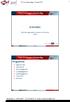 11 de Cevi Klantendag 1 E-SOCSEC Filip Van Lippevelde en Laurens Van Poucke (Cevi) Programma 1) Algemene info 2) Menuscherm 3) Persoonsgegevens 4) Loopbaangegevens 5) Kalendergegevens 6) Vrij bericht 7)
11 de Cevi Klantendag 1 E-SOCSEC Filip Van Lippevelde en Laurens Van Poucke (Cevi) Programma 1) Algemene info 2) Menuscherm 3) Persoonsgegevens 4) Loopbaangegevens 5) Kalendergegevens 6) Vrij bericht 7)
Registratieprocedure voor de webapplicatie Energieaudit Grote Ondernemingen
 Registratieprocedure voor de webapplicatie Energieaudit Grote Ondernemingen Deze gebruikershandleiding helpt u stap voor stap doorheen de procedure om uw vestiging te registreren in de webapplicatie en
Registratieprocedure voor de webapplicatie Energieaudit Grote Ondernemingen Deze gebruikershandleiding helpt u stap voor stap doorheen de procedure om uw vestiging te registreren in de webapplicatie en
PAYROLL. Gebruikershandleiding Mijn MF Payroll
 MF PAYROLL Gebruikershandleiding Mijn MF Payroll Inhoudsopgave 1. Inloggen 3 2. Aanmelden van medewerkers 4 3. Tekenen van contracten 8 4. Invoeren van declaraties 11 4.1 Contactpersoon voert zelf in en
MF PAYROLL Gebruikershandleiding Mijn MF Payroll Inhoudsopgave 1. Inloggen 3 2. Aanmelden van medewerkers 4 3. Tekenen van contracten 8 4. Invoeren van declaraties 11 4.1 Contactpersoon voert zelf in en
NASCHOLINGSTOEPASSING
 Vlaams Verbond van het Katholiek Secundair Onderwijs Guimardstraat 1, 1040 Brussel NASCHOLINGSTOEPASSING VVKSO 1 Publieke website http://www.nascholing.be vrije consultatie van het aanbod zoeken doorheen
Vlaams Verbond van het Katholiek Secundair Onderwijs Guimardstraat 1, 1040 Brussel NASCHOLINGSTOEPASSING VVKSO 1 Publieke website http://www.nascholing.be vrije consultatie van het aanbod zoeken doorheen
Online vragenlijstenmodule
 Online vragenlijstenmodule Inhoud Inleiding... 1 Activeren van de online vragenlijstmodule... 1 Een online verzoek versturen... 2 Een online verzoek ontvangen... 3 Een verzoeksjabloon wijzigen... 4 Uitnodiging
Online vragenlijstenmodule Inhoud Inleiding... 1 Activeren van de online vragenlijstmodule... 1 Een online verzoek versturen... 2 Een online verzoek ontvangen... 3 Een verzoeksjabloon wijzigen... 4 Uitnodiging
INHOUD WAT IS SCHOOLBREED WERKEN? WAT MOET ER GEBEUREN OM SCHOOLBREED TE WERKEN? EEN SCOODLE-ACCOUNT AANMAKEN...
 INHOUD INHOUD... 2 1 WAT IS SCHOOLBREED WERKEN?... 3 2 WAT MOET ER GEBEUREN OM SCHOOLBREED TE WERKEN?... 3 3 EEN SCOODLE-ACCOUNT AANMAKEN... 4 4 AANVRAAG OM BEHEERDER TE WORDEN... 5 5 JOUW SCHOOL KLAARMAKEN
INHOUD INHOUD... 2 1 WAT IS SCHOOLBREED WERKEN?... 3 2 WAT MOET ER GEBEUREN OM SCHOOLBREED TE WERKEN?... 3 3 EEN SCOODLE-ACCOUNT AANMAKEN... 4 4 AANVRAAG OM BEHEERDER TE WORDEN... 5 5 JOUW SCHOOL KLAARMAKEN
GIDS Online aanvraag fytolicentie (15/01/2015; v.2)
 GIDS Online aanvraag fytolicentie (15/01/2015; v.2) Aandacht! De browsers voor optimale weergave van de applicatie zijn Internet Explorer 8 en 9. Mogelijks niet correcte weergave van de applicatie bij
GIDS Online aanvraag fytolicentie (15/01/2015; v.2) Aandacht! De browsers voor optimale weergave van de applicatie zijn Internet Explorer 8 en 9. Mogelijks niet correcte weergave van de applicatie bij
Handleiding invoerschermen subsidie Ecologisch en Veilig Transport
 Handleiding invoerschermen subsidie Ecologisch en Veilig Transport Info: www.vlaio.be/ecologisch-en-veilig-transport Digitale aanvraag: https://ecologisch-en-veilig-transport.vlaanderen.be Versie: 24 september
Handleiding invoerschermen subsidie Ecologisch en Veilig Transport Info: www.vlaio.be/ecologisch-en-veilig-transport Digitale aanvraag: https://ecologisch-en-veilig-transport.vlaanderen.be Versie: 24 september
MYMERODE Gebruikershandleiding Versie: 1.0
 1 MYMERODE Gebruikershandleiding Versie: 1.0 hcmerode@gmail.be www.hcmerode.be Inhoudstafel Wat is ONLI MYMERODE?... 2 Mijn account... 2 Hoe een login aanvragen?... 2 Foto s... 3 Persoonlijke foto... 3
1 MYMERODE Gebruikershandleiding Versie: 1.0 hcmerode@gmail.be www.hcmerode.be Inhoudstafel Wat is ONLI MYMERODE?... 2 Mijn account... 2 Hoe een login aanvragen?... 2 Foto s... 3 Persoonlijke foto... 3
Gebruikershandleiding Cliëntportaal van Marente
 Gebruikershandleiding Cliëntportaal van Marente Inhoud 1. Voorwoord... 2 2. Inloggen op het cliëntportaal... 2 3. Mijn Afspraken... 4 4. Mijn Dossier... 6 5. Mijn Berichten... 8 6. Mijn Gegevens... 10
Gebruikershandleiding Cliëntportaal van Marente Inhoud 1. Voorwoord... 2 2. Inloggen op het cliëntportaal... 2 3. Mijn Afspraken... 4 4. Mijn Dossier... 6 5. Mijn Berichten... 8 6. Mijn Gegevens... 10
Gebruikershandleiding User Management Scenario 2
 Gebruikershandleiding User Management Scenario 2 Inhoud Stap 1 Aanvraag van de hoedanigheid Beheerder aanvullende pensioenen... 3 Stap 2 Activeren van een hoedanigheid Beheerder aanvullende pensioenen
Gebruikershandleiding User Management Scenario 2 Inhoud Stap 1 Aanvraag van de hoedanigheid Beheerder aanvullende pensioenen... 3 Stap 2 Activeren van een hoedanigheid Beheerder aanvullende pensioenen
Handleiding Applicatie- en gebruikersbeheer. Voor hoofdgebruikers
 Handleiding Applicatie- en gebruikersbeheer Voor hoofdgebruikers 01/03/2017 Inhoudstafel Applicatie- en gebruikersbeheer... 3 1. Dashboard... 3 2. Mijn Profiel... 4 3. Mijn bedrijf... 5 4. Mijn Gebruikers...
Handleiding Applicatie- en gebruikersbeheer Voor hoofdgebruikers 01/03/2017 Inhoudstafel Applicatie- en gebruikersbeheer... 3 1. Dashboard... 3 2. Mijn Profiel... 4 3. Mijn bedrijf... 5 4. Mijn Gebruikers...
HANDLEIDING POSTSTUKREGISTRATIE
 HANDLEIDING POSTSTUKREGISTRATIE Versie 3-04/10/2005 Dit document is de handleiding voor de poststukregistratie e2e nv pagina 1/20 1 Index 1 INDEX... 2 2 ROLLEN... 3 3 VERWERKER... 4 3.1 OVERZICHT... 4
HANDLEIDING POSTSTUKREGISTRATIE Versie 3-04/10/2005 Dit document is de handleiding voor de poststukregistratie e2e nv pagina 1/20 1 Index 1 INDEX... 2 2 ROLLEN... 3 3 VERWERKER... 4 3.1 OVERZICHT... 4
Online facturen van het Gemeentelijk Havenbedrijf Antwerpen
 Online facturen van het Gemeentelijk Havenbedrijf Antwerpen Inhoud UNIFACT2e... 1 Inleiding... 1 Online facturen van het Gemeentelijk Havenbedrijf Antwerpen (UniFact2)... 1 0.1. Inleiding... 1 0.2. Gebruik
Online facturen van het Gemeentelijk Havenbedrijf Antwerpen Inhoud UNIFACT2e... 1 Inleiding... 1 Online facturen van het Gemeentelijk Havenbedrijf Antwerpen (UniFact2)... 1 0.1. Inleiding... 1 0.2. Gebruik
IMPULSFONDS VOOR HET MIGRANTENBELEID
 IMPULSFONDS VOOR HET MIGRANTENBELEID HANDLEIDING VOOR DE WEBAPPLICATIE Op deze pagina s vindt u de nodige informatie om te werken met de webapplicatie van het Impulsfonds. Wij raden u aan om deze pagina
IMPULSFONDS VOOR HET MIGRANTENBELEID HANDLEIDING VOOR DE WEBAPPLICATIE Op deze pagina s vindt u de nodige informatie om te werken met de webapplicatie van het Impulsfonds. Wij raden u aan om deze pagina
INLEIDING WELKOM. We leggen u stap voor stap uit hoe u te werk moet gaan.
 1 INLEIDING WELKOM Vooraleer de medewerkers van een ME toegang kunnen krijgen tot de sterk beveiligde applicatie Heracles dient een éénmalige identificatieprocedure doorlopen te worden. Deze procedure
1 INLEIDING WELKOM Vooraleer de medewerkers van een ME toegang kunnen krijgen tot de sterk beveiligde applicatie Heracles dient een éénmalige identificatieprocedure doorlopen te worden. Deze procedure
APICS module Gevaarlijke Goederen. Voor aangevers GG
 APICS module Gevaarlijke Goederen Voor aangevers GG 16 mei 2014 Inhoudstafel Hoofdstuk 1: Toegang APICS loket... 3 Stap 1A: Bedrijf registreren... 4 Stap 1B: Functionaliteit aanvragen... 8 Stap 2: Toegang
APICS module Gevaarlijke Goederen Voor aangevers GG 16 mei 2014 Inhoudstafel Hoofdstuk 1: Toegang APICS loket... 3 Stap 1A: Bedrijf registreren... 4 Stap 1B: Functionaliteit aanvragen... 8 Stap 2: Toegang
Cliënten handleiding PwC Client Portal
 Cliënten handleiding PwC Client Portal Mei 2011 (1) 1. Portal van de cliënt Deze beschrijving gaat ervan uit dat u beschikt over inloggegevens voor de portal en over de url van de portal website. Als u
Cliënten handleiding PwC Client Portal Mei 2011 (1) 1. Portal van de cliënt Deze beschrijving gaat ervan uit dat u beschikt over inloggegevens voor de portal en over de url van de portal website. Als u
HANDLEIDING. Connect Solutions bvba
 HANDLEIDING Deze handleiding is gebaseerd op het gebruik van Internet Explorer. Aangetekende.email werkt op alle gangbare browsers, maar weergave en functionaliteiten kunnen licht afwijken naargelang de
HANDLEIDING Deze handleiding is gebaseerd op het gebruik van Internet Explorer. Aangetekende.email werkt op alle gangbare browsers, maar weergave en functionaliteiten kunnen licht afwijken naargelang de
KIOSK TAX SHELTER PODIUMKUNSTEN. Beknopte gebruikershandleiding voor het indienen van tax shelter dossiers voor podiumkunsten
 / Gebruikershandleiding KIOSK TAX SHELTER PODIUMKUNSTEN Beknopte gebruikershandleiding voor het indienen van tax shelter dossiers voor podiumkunsten 15.10.2017 cjm.vlaanderen.be INHOUD EENMALIG: Registratie
/ Gebruikershandleiding KIOSK TAX SHELTER PODIUMKUNSTEN Beknopte gebruikershandleiding voor het indienen van tax shelter dossiers voor podiumkunsten 15.10.2017 cjm.vlaanderen.be INHOUD EENMALIG: Registratie
Handleiding voor online tolkaanvragen IN-Gent vzw afdeling tolken en vertalen. Aanvraagtermijn: Min. 2 werkdagen en max. 90 dagen vóór de uitvoerdatum
 Handleiding voor online tolkaanvragen IN-Gent vzw afdeling tolken en vertalen Algemene afspraken: Aanvraagtermijn: Min. 2 werkdagen en max. 90 dagen vóór de uitvoerdatum Status aanvraag: Alle communicatie
Handleiding voor online tolkaanvragen IN-Gent vzw afdeling tolken en vertalen Algemene afspraken: Aanvraagtermijn: Min. 2 werkdagen en max. 90 dagen vóór de uitvoerdatum Status aanvraag: Alle communicatie
Handleiding Gebruik P-loket en aanvragen parkeervergunningen voor bedrijven
 Handleiding Gebruik P-loket en aanvragen parkeervergunningen voor bedrijven Gemeente Eindhoven 8 januari 2018 Inhoudsopgave Eerste keer inloggen in het P-loket 3 Parkeervergunning aanvragen 7 Kenteken(s)/voertuig(en)
Handleiding Gebruik P-loket en aanvragen parkeervergunningen voor bedrijven Gemeente Eindhoven 8 januari 2018 Inhoudsopgave Eerste keer inloggen in het P-loket 3 Parkeervergunning aanvragen 7 Kenteken(s)/voertuig(en)
Handleiding Informat. v1.0
 Handleiding Informat v1.0 Inhoudsopgave Inhoudsopgave... 2 1. Afspraken... 3 2. Aanmelden... 3 3. Afwezigheden invullen... 5 3.1 Afwezigheden code Z, B, R, D... 5 3.1.1 Inbrengen... 5 3.1.2 Wijzigen...
Handleiding Informat v1.0 Inhoudsopgave Inhoudsopgave... 2 1. Afspraken... 3 2. Aanmelden... 3 3. Afwezigheden invullen... 5 3.1 Afwezigheden code Z, B, R, D... 5 3.1.1 Inbrengen... 5 3.1.2 Wijzigen...
GEBRUIKERSHANDLEIDING VOOR DE WEBSITE WWW.KLEURBEKENNEN.BE
 GEBRUIKERSHANDLEIDING VOOR DE WEBSITE WWW.KLEURBEKENNEN.BE [Te gebruiken door leerkrachten en directies van scholen] IN DEZE GIDS VIND JE INFORMATIE OVER : A. Aanmaken van een account B. Aanmaken van een
GEBRUIKERSHANDLEIDING VOOR DE WEBSITE WWW.KLEURBEKENNEN.BE [Te gebruiken door leerkrachten en directies van scholen] IN DEZE GIDS VIND JE INFORMATIE OVER : A. Aanmaken van een account B. Aanmaken van een
Loket: Onroerend Erfgoed Archeologische onderzoek
 Loket: Onroerend Erfgoed Archeologische onderzoek Inhoud Aanmelden op de website... 1 Projectcode aanvragen... 2 Vergunningsplichtige ingrepen... 3 Vooronderzoek... 3 1. Melding vooronderzoek... 3 2. Archeologienota
Loket: Onroerend Erfgoed Archeologische onderzoek Inhoud Aanmelden op de website... 1 Projectcode aanvragen... 2 Vergunningsplichtige ingrepen... 3 Vooronderzoek... 3 1. Melding vooronderzoek... 3 2. Archeologienota
Gebruikershandleiding MYBEE
 Gebruikershandleiding MYBEE Versie: 2.0 R. Beerschot T.H.C. Groeningenlei 62 2550 Kontich Tel 03 457 27 49 E-mail: info@beerschot.org www.beerschot.org Inhoud Wat is ONLI MYBEE?... 2 Hoe een login aanvragen?...
Gebruikershandleiding MYBEE Versie: 2.0 R. Beerschot T.H.C. Groeningenlei 62 2550 Kontich Tel 03 457 27 49 E-mail: info@beerschot.org www.beerschot.org Inhoud Wat is ONLI MYBEE?... 2 Hoe een login aanvragen?...
ESMINA WEBTOEPASSING
 ESMINA WEBTOEPASSING Gebruikershandleiding /versie 16.01.2019 www.omgevingvlaanderen.be 1 INHOUD 1 Inhoud... 2 2 Introductie... 3 3 De webtoepassing ESMINA gebruiken... 3 3.1 Inloggen 3 3.2 Overzichtspagina
ESMINA WEBTOEPASSING Gebruikershandleiding /versie 16.01.2019 www.omgevingvlaanderen.be 1 INHOUD 1 Inhoud... 2 2 Introductie... 3 3 De webtoepassing ESMINA gebruiken... 3 3.1 Inloggen 3 3.2 Overzichtspagina
HANDLEIDING KAVO-TOOL
 Afdeling Jeugd Arenbergstraat 9 1000 Brussel Contactpersonen: Julie Bouttiau - Anne De Ridder T 02 553 69 73 E-mail: kadervorming@cjsm.vlaanderen.be ///// HANDLEIDING KAVO-TOOL Handleiding voor stageplaatsverantwoordelijken
Afdeling Jeugd Arenbergstraat 9 1000 Brussel Contactpersonen: Julie Bouttiau - Anne De Ridder T 02 553 69 73 E-mail: kadervorming@cjsm.vlaanderen.be ///// HANDLEIDING KAVO-TOOL Handleiding voor stageplaatsverantwoordelijken
Vrijstelling van beschikbaarheid tijdens opleiding, studie of stage (VOSS)
 Vrijstelling van beschikbaarheid tijdens opleiding, studie of stage (VOSS) Door de 6de Staatshervorming is VDAB vanaf 1/1/2017 bevoegd voor het verlenen van vrijstellingen voor het volgen van een opleiding,
Vrijstelling van beschikbaarheid tijdens opleiding, studie of stage (VOSS) Door de 6de Staatshervorming is VDAB vanaf 1/1/2017 bevoegd voor het verlenen van vrijstellingen voor het volgen van een opleiding,
gemeenschapscentrum de Bijenkorf Sporthal Assenede Jeugd & Sportdomein Ter Walle
 gemeenschapscentrum de Bijenkorf Sporthal Assenede Jeugd & Sportdomein Ter Walle reservaties.assenede.be nieuwe gebruiker Klik hiervoor op Registreren rechts bovenaan Velden met een * zijn verplicht in
gemeenschapscentrum de Bijenkorf Sporthal Assenede Jeugd & Sportdomein Ter Walle reservaties.assenede.be nieuwe gebruiker Klik hiervoor op Registreren rechts bovenaan Velden met een * zijn verplicht in
voor adviesverleners en adviesverlening via het Omgevingsloket
 H A N D L E I D I N G voor adviesverleners en adviesverlening via het Omgevingsloket Vlaamse overheid - Federale overheid - Lokale besturen - Provincies - Economische actoren Handleiding ingedeeld volgens
H A N D L E I D I N G voor adviesverleners en adviesverlening via het Omgevingsloket Vlaamse overheid - Federale overheid - Lokale besturen - Provincies - Economische actoren Handleiding ingedeeld volgens
Handleiding e-loket voor zorgboerderij
 Handleiding e-loket voor zorgboerderij Handleiding e-loket voor zorgboerderij... 1 1. Aanmelden op het e-loket... 2 2. Naar de tegel zorgboerderijen... 4 3. Aanmaken van een nieuwe zorgboerderij overeenkomst...
Handleiding e-loket voor zorgboerderij Handleiding e-loket voor zorgboerderij... 1 1. Aanmelden op het e-loket... 2 2. Naar de tegel zorgboerderijen... 4 3. Aanmaken van een nieuwe zorgboerderij overeenkomst...
/ Gebruikershandleiding KIOSK TAX SHELTER PODIUMKUNSTEN. Beknopte gebruikershandleiding voor het indienen van tax shelter dossiers voor podiumkunsten
 / Gebruikershandleiding KIOSK TAX SHELTER PODIUMKUNSTEN Beknopte gebruikershandleiding voor het indienen van tax shelter dossiers voor podiumkunsten 15.03.2017 cjm.vlaanderen.be INHOUD EENMALIG: Registratie
/ Gebruikershandleiding KIOSK TAX SHELTER PODIUMKUNSTEN Beknopte gebruikershandleiding voor het indienen van tax shelter dossiers voor podiumkunsten 15.03.2017 cjm.vlaanderen.be INHOUD EENMALIG: Registratie
Registratieprocedure voor de webapplicatie Energieaudit Grote Ondernemingen
 Registratieprocedure voor de webapplicatie Energieaudit Grote Ondernemingen Deze gebruikershandleiding helpt u stap voor stap doorheen de procedure om uw vestiging te registreren in de webapplicatie en
Registratieprocedure voor de webapplicatie Energieaudit Grote Ondernemingen Deze gebruikershandleiding helpt u stap voor stap doorheen de procedure om uw vestiging te registreren in de webapplicatie en
Hoe dien ik een online aanvraag in? (als werknemer)
 Hoe dien ik een online aanvraag in? (als werknemer) Aanmelden Via mail ontving je een link om je aanvraag te vervolledigen. Klik op deze link. Het is heel belangrijk dat je deze aanvraag vervolledigt.
Hoe dien ik een online aanvraag in? (als werknemer) Aanmelden Via mail ontving je een link om je aanvraag te vervolledigen. Klik op deze link. Het is heel belangrijk dat je deze aanvraag vervolledigt.
Handleiding i-school. Ik zoek info over: Mij registreren in i-school. Inloggen op i-school. Mijn kind inschrijven. Aanvragen Gekkoo Fonds
 Handleiding i-school Met deze handleiding hoopt Gekkoo je snel op weg te helpen om je kinderen in te schrijven voor een activiteit van Gekkoo. Je vindt in deze handleiding zowel hulp terug bij het inschrijfplatform
Handleiding i-school Met deze handleiding hoopt Gekkoo je snel op weg te helpen om je kinderen in te schrijven voor een activiteit van Gekkoo. Je vindt in deze handleiding zowel hulp terug bij het inschrijfplatform
IMAP-handleiding Bookinto
 IMAP-handleiding Bookinto Olivier Nuyts 2Ti6 Ewout Spitaels 2Ti6 Departement Handelswetenschappen en Bedrijfskunde Bachelor Toegepaste Informatica 2 de jaar Academiejaar 2010-2011 Overzicht Inleiding Bookinto
IMAP-handleiding Bookinto Olivier Nuyts 2Ti6 Ewout Spitaels 2Ti6 Departement Handelswetenschappen en Bedrijfskunde Bachelor Toegepaste Informatica 2 de jaar Academiejaar 2010-2011 Overzicht Inleiding Bookinto
Departement Buitenlandse Zaken Vlaamse overheid dienst Controle Strategische Goederen
 Departement Buitenlandse Zaken Vlaamse overheid dienst Controle Strategische Goederen INHOUD 1 AANMELDEN BIJ HET DIGITAAL LOKET DIENST CONTROLE STRATEGISCHE GOEDEREN... 4 2 AANMELDEN IN NAAM VAN EEN ORGANISATIE
Departement Buitenlandse Zaken Vlaamse overheid dienst Controle Strategische Goederen INHOUD 1 AANMELDEN BIJ HET DIGITAAL LOKET DIENST CONTROLE STRATEGISCHE GOEDEREN... 4 2 AANMELDEN IN NAAM VAN EEN ORGANISATIE
Meetinstrumenten Inhoudsopgave:
 Meetinstrumenten Inhoudsopgave: Openen van de meetinstrumenten 2 Selecteren meetinstrumenten voor een patiënt /cliënt 4 Meetinstrument naar de patiënt / cliënt sturen 6 Inlezen meetresultaten 10 Bekijken
Meetinstrumenten Inhoudsopgave: Openen van de meetinstrumenten 2 Selecteren meetinstrumenten voor een patiënt /cliënt 4 Meetinstrument naar de patiënt / cliënt sturen 6 Inlezen meetresultaten 10 Bekijken
Handleiding Trajectbegeleiding bij gecertificeerde Partners
 Handleiding Trajectbegeleiding bij gecertificeerde Partners Deze handleiding is bedoeld voor gebruikers van partners die een begeleidingstraject moeten registreren in Mijn Loopbaan voor partners in stappen
Handleiding Trajectbegeleiding bij gecertificeerde Partners Deze handleiding is bedoeld voor gebruikers van partners die een begeleidingstraject moeten registreren in Mijn Loopbaan voor partners in stappen
KMO-PORTEFEUILLE. Onze rijschool is erkend als opleidingsverstrekker bij de Vlaamse Overheid.
 KMO-PORTEFEUILLE Onze rijschool is erkend als opleidingsverstrekker bij de Vlaamse Overheid. Kleine en Middelgrote ondernemingen kunnen in dat geval genieten van 50 % steun op de in aanmerking komende
KMO-PORTEFEUILLE Onze rijschool is erkend als opleidingsverstrekker bij de Vlaamse Overheid. Kleine en Middelgrote ondernemingen kunnen in dat geval genieten van 50 % steun op de in aanmerking komende
Registreren patiëntportaal nieuwe website Huisartsenpraktijk Baarlo
 1 Stap-voor-stap handleiding Registreren patiëntportaal nieuwe website Huisartsenpraktijk Baarlo 1. Ga naar de nieuwe website: huisartsenpraktijkbaarlo.uwartsonline.nl 2. Klik op de knop Inloggen. 3. Klik
1 Stap-voor-stap handleiding Registreren patiëntportaal nieuwe website Huisartsenpraktijk Baarlo 1. Ga naar de nieuwe website: huisartsenpraktijkbaarlo.uwartsonline.nl 2. Klik op de knop Inloggen. 3. Klik
Handleiding Curasoft. Het cliëntenportaal. Versie 2.0
 Handleiding Curasoft Het cliëntenportaal Versie 2.0 Inleiding Het cliëntenportaal is ontwikkeld om cliënten gemakkelijk online toegang te geven tot zijn of haar vragenlijsten, afspraken en informatie over
Handleiding Curasoft Het cliëntenportaal Versie 2.0 Inleiding Het cliëntenportaal is ontwikkeld om cliënten gemakkelijk online toegang te geven tot zijn of haar vragenlijsten, afspraken en informatie over
Instructie Subsidie aanvragen Asbest eraf Zonnepanelen erop
 Instructie Subsidie aanvragen Asbest eraf Zonnepanelen erop Hieronder vindt u de instructie voor de aanvraagmodule voor de subsidie Asbest eraf Zonnepanelen erop. Hieronder vindt u het beginscherm van
Instructie Subsidie aanvragen Asbest eraf Zonnepanelen erop Hieronder vindt u de instructie voor de aanvraagmodule voor de subsidie Asbest eraf Zonnepanelen erop. Hieronder vindt u het beginscherm van
